各位換了手機後,想必會擔心,LINE的重要資料會因為自己的失誤而消失不見,像Ethan之前從Android跳槽到 iPhone 的時候,如果有看我之前那篇文章,就知道我因為沒有事先做好足夠的事前功課,而導致自己LINE資料不見,還好我的LINE沒甚麼重要資料 WWWW
但是現在Ethan發現了一個更方便的轉移資料軟體,想要第一時間跟大家分享,真心希望大家不要跟我一樣QQ
注意!!!
因為Android和iOS是使用不同的雲端系統
Android是使用Google雲端
而iOS是使用iCloud雲端
所以在任何一端事先備份都沒用,因為它們的資料是不相通的
但我發現的LINE資料轉移軟體卻可以解決問題……
如果能早點發現就好了QQ
先看影片介紹,了解原理再看下方的文字說明與下載點
下面是我發現的LINE資料轉移軟體可直接點擊下載,
>> Windows 版下載 | Mac 版下載 官網:https://www.backuptrans.tw/
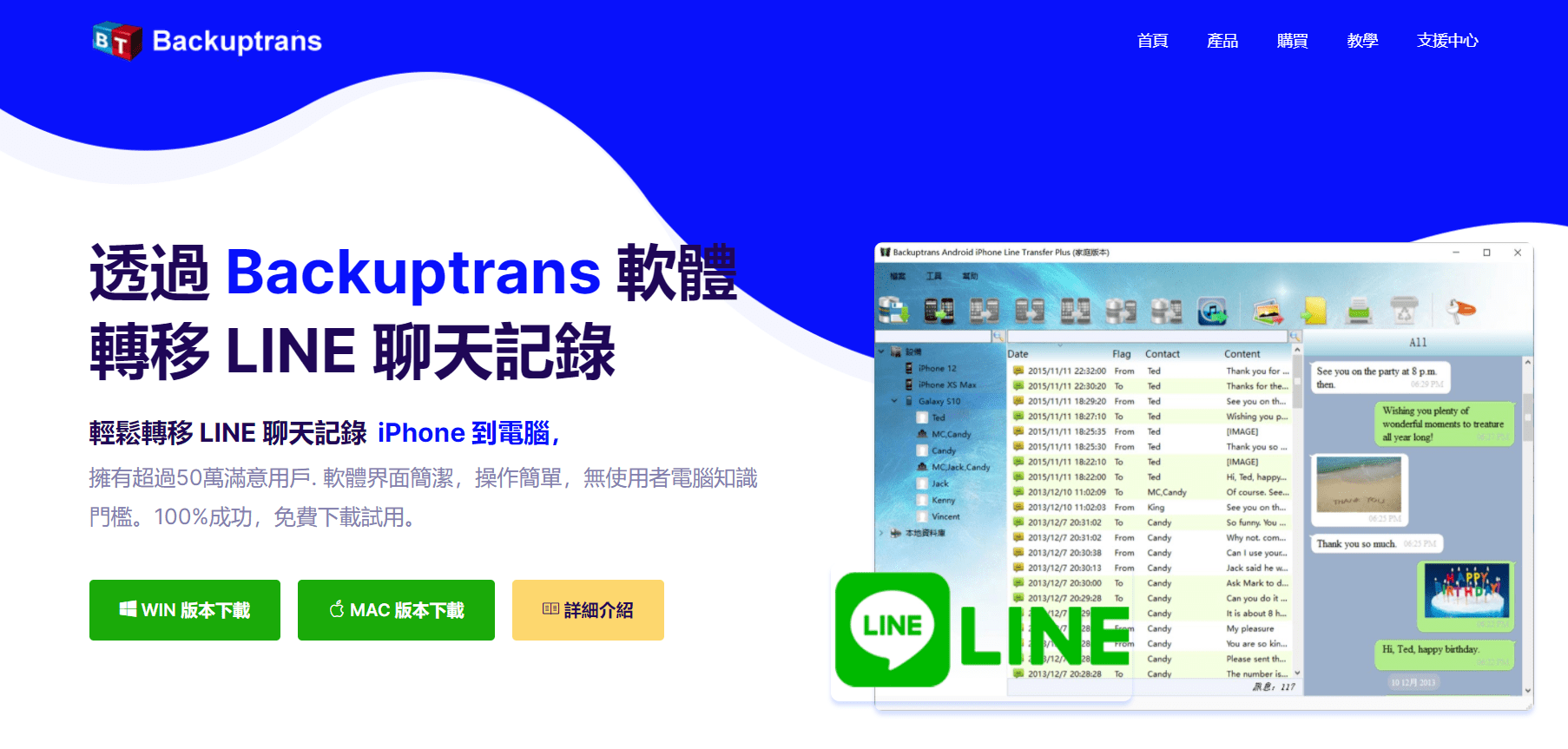
其實不只是Android備份到iOS,iOS轉Android也可以喔, 反向操作即可~~~
備份方式總共有兩種
1.Windows電腦 注意!!!只能Windows10,Win8 以下不行
2.Mac電腦
請注意,執行前一定要先確認 LINE 聊天紀錄確實已經備份在 Google 雲端硬碟或 iCloud 雲端硬碟,若是移轉失敗時也才能夠回復到原本的手機喔!
點進Backuptrans網址之後,選擇你的電腦類型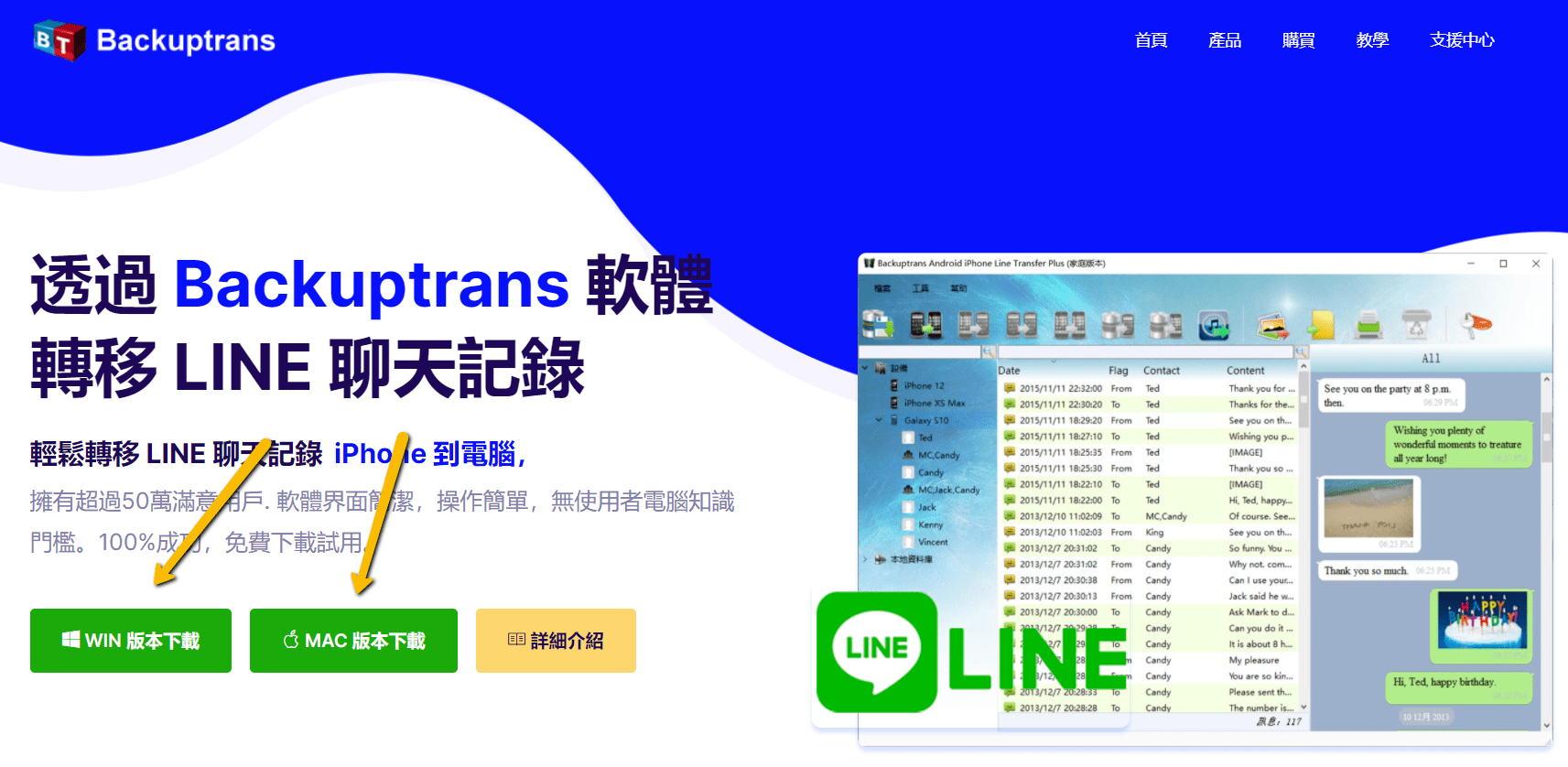
>> Windows 版下載 | Mac 版下載
以下是點下win版下載的畫面
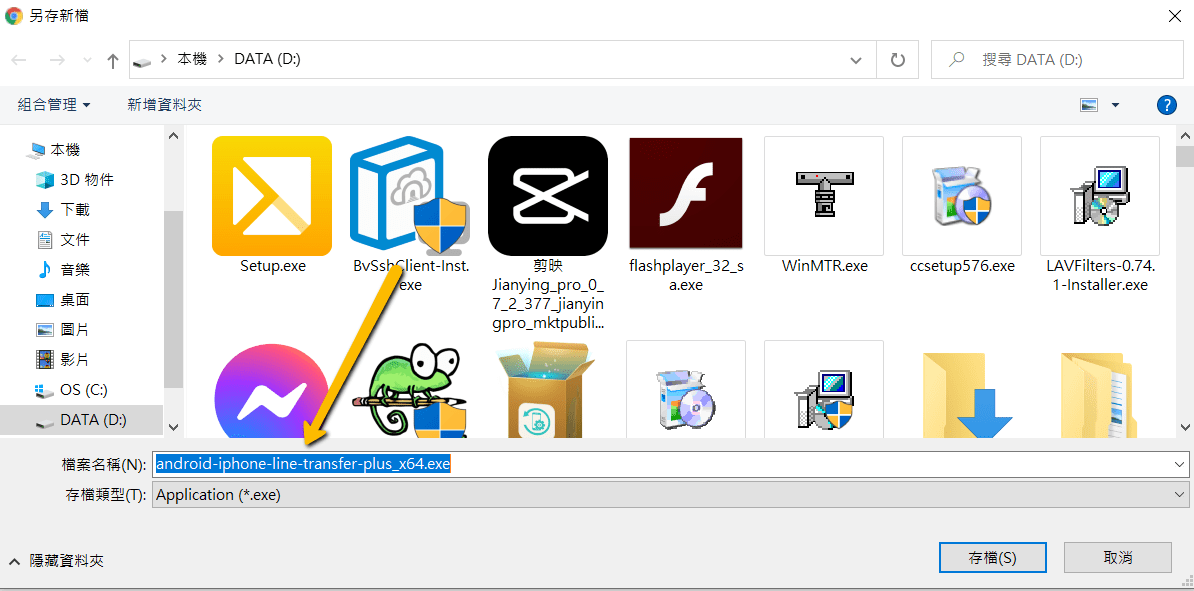
存檔後出現檔案
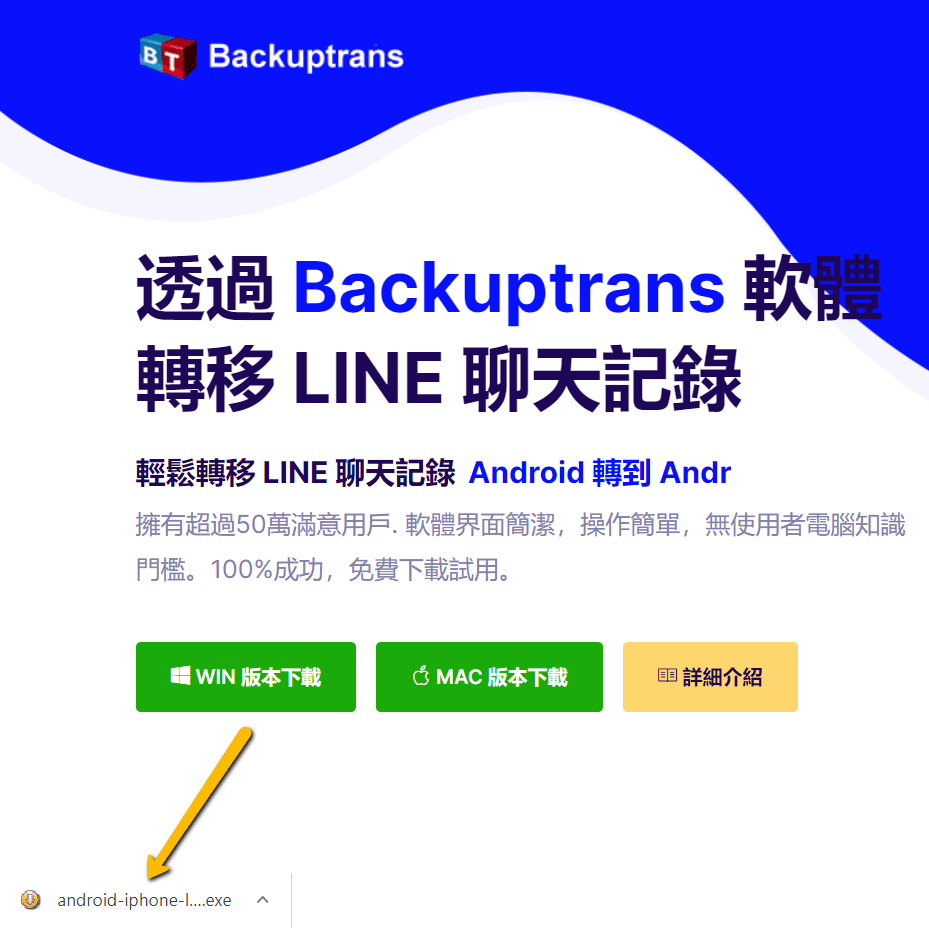
點下去之後會彈出一個視窗
上面寫說:(您安裝的應用程式不是經過Microsoft認證的應用程式
從商店中安裝應用程式有助於保護您的的PC並使PC平穩運行)
並且給你兩個選項,Get apps from store 和 Install anyway
翻譯過來分別是(從商店獲取應用)和(無論如何安裝)
這裡我們選擇 “Install anyway ” (無論如何安裝)

點完之後會跳出去,重開就好了
按下Next>
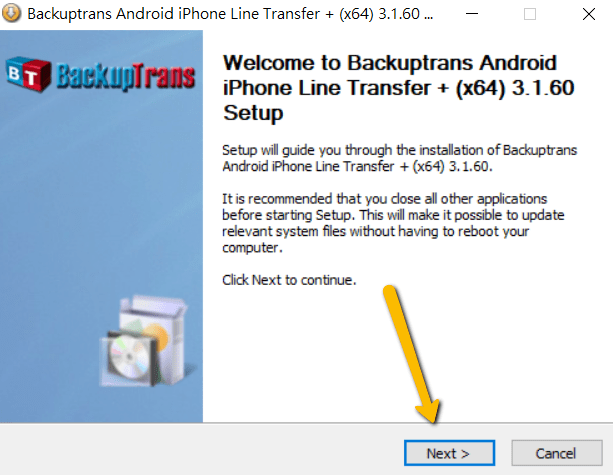
按下 I Agree
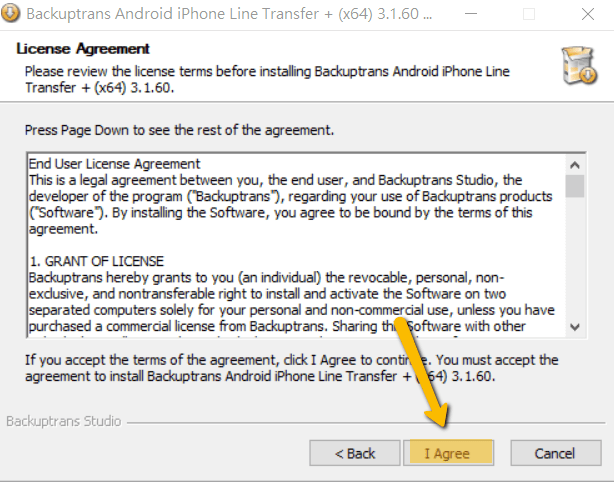
接下來會出現軟體所在位置的名稱
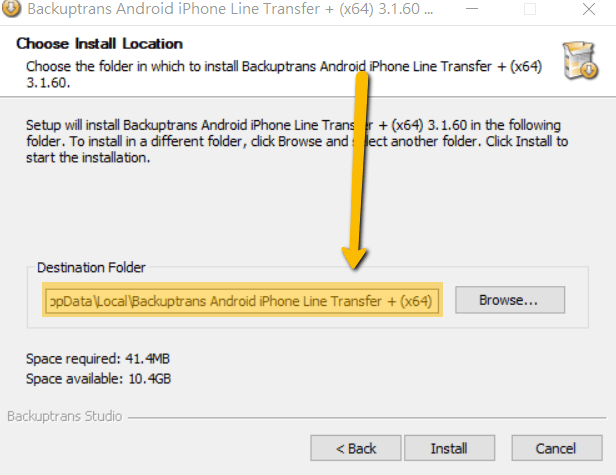
也可以選擇資料夾的存放地

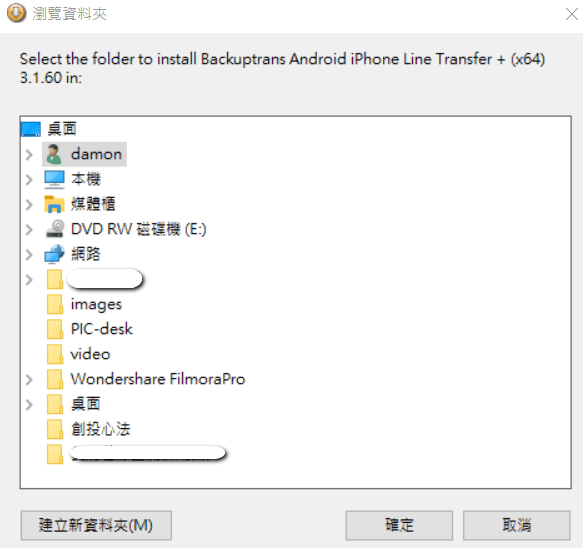
選好後按下Install
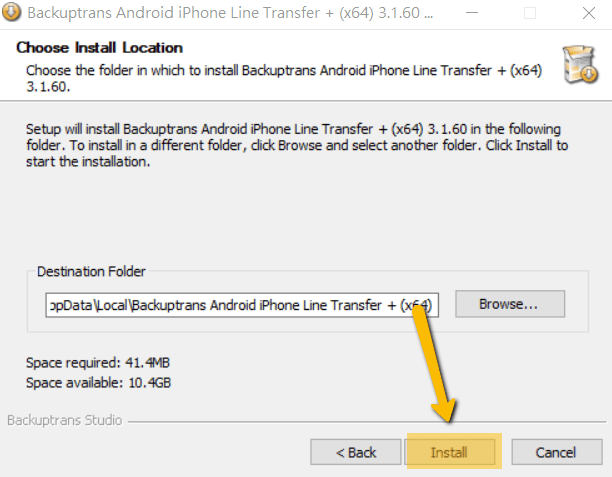
這樣就下載完成了~~
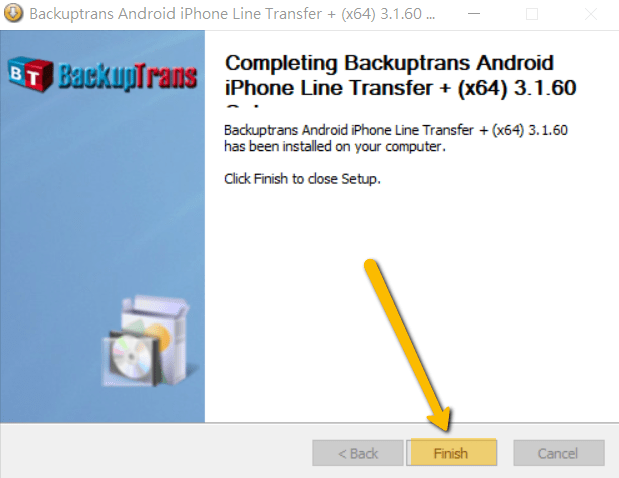
下載完後按下Finish退出
接下來在螢幕左下角輸入Android就可以找到應用程式了

如果找不到就只能乖乖打全名了QQ
進入軟體之後
軟體有分付費版和試用版,Ethan是用付費版,試用版只能轉移20條訊息,但只要花30塊美金左右就可以移除限制,我個人是覺得滿划算的
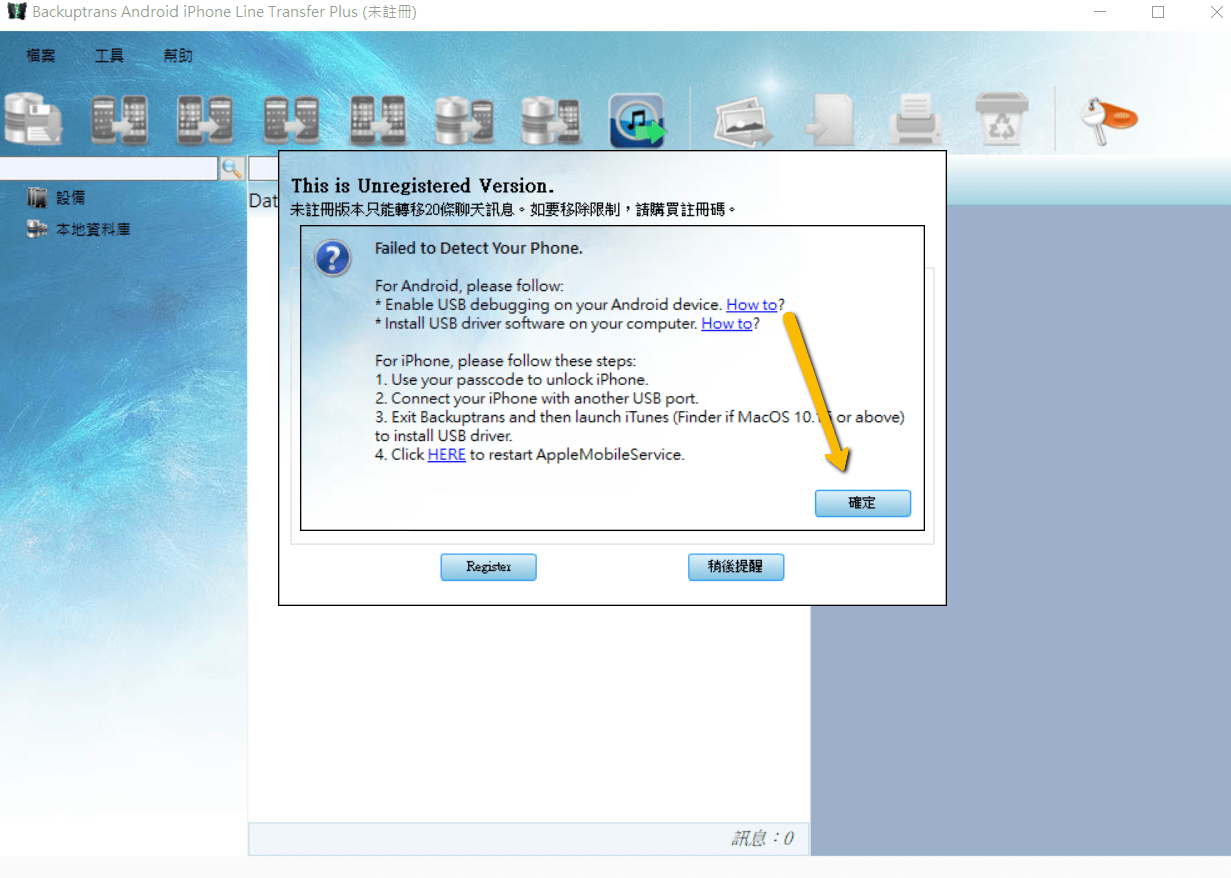
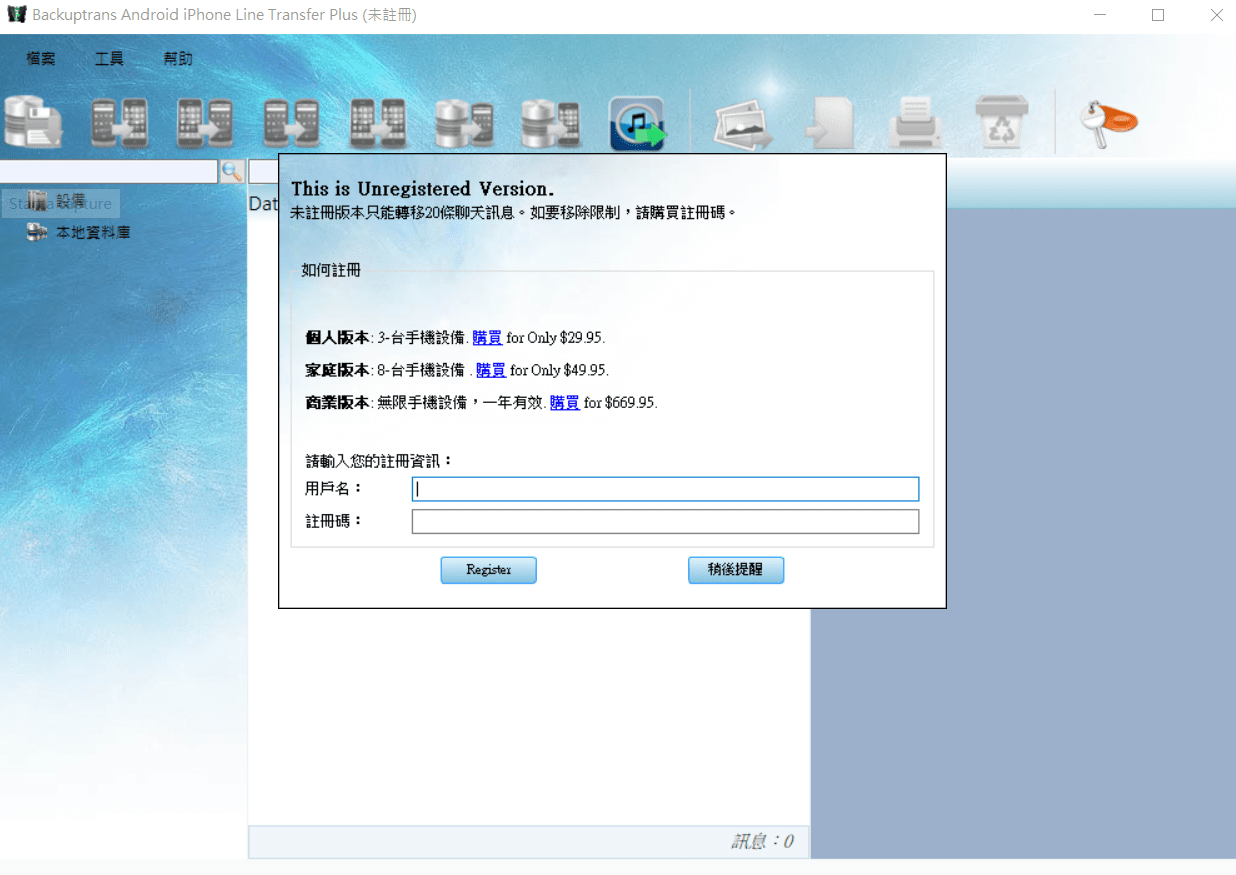
在開始轉移資料前,第一步驟要先從Android中備份LINE聊天紀錄到電腦
第1步:
打開 Android 手機,然後打開【開發人員選項】,將「USB 偵錯」開啟。
如果不知道怎麼打開「開發人員選項」的話,我之前有寫過文章可以去看https://ethanreal.com/look-for-developer-options/
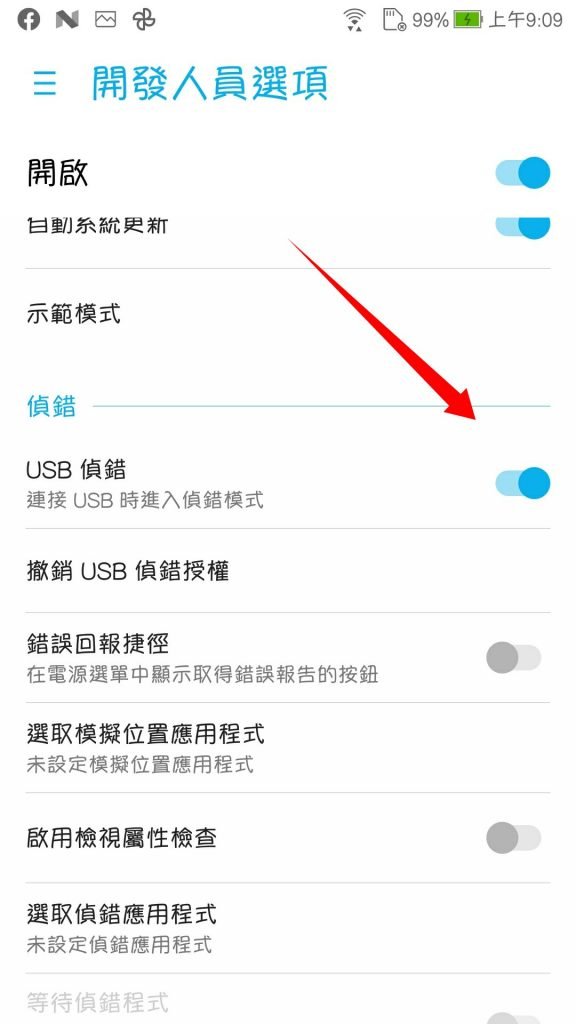
第2步:
打開你手機的LINE軟體
並開啟「設定」
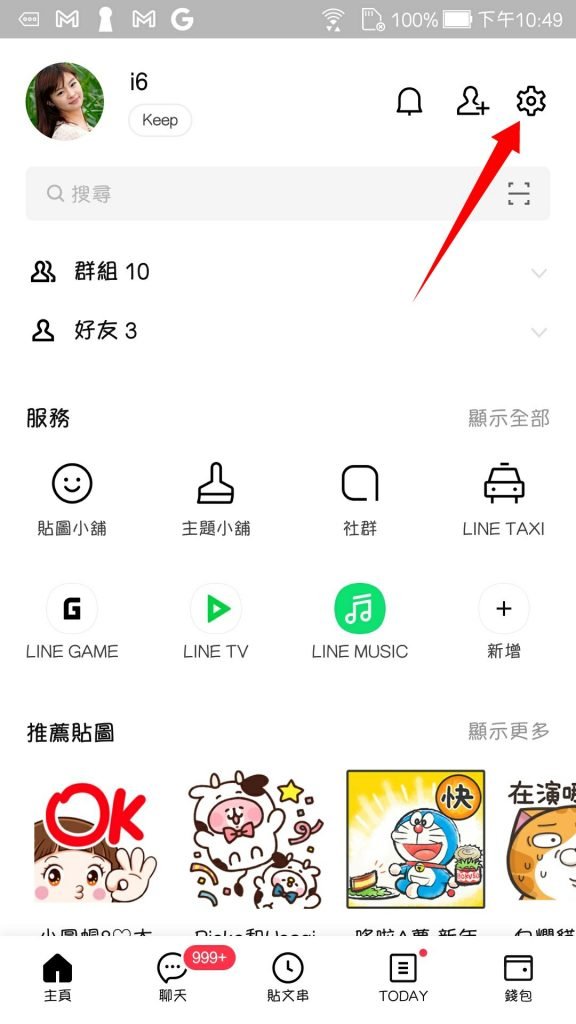
往下滑到基本設定
並點選「聊天」

點選「備份及復原聊天紀錄」
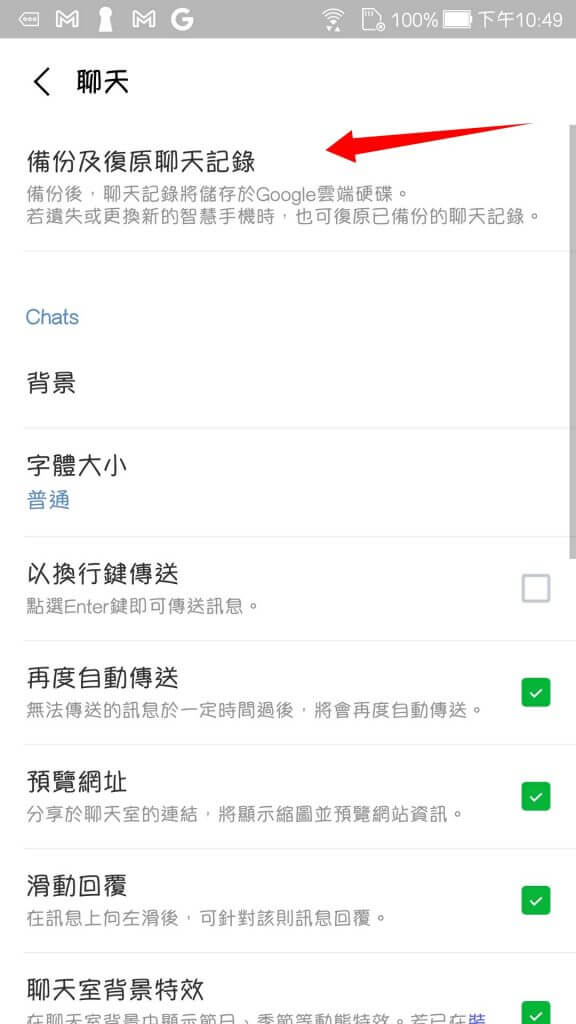
先選擇要備份LINE資料到哪個帳號
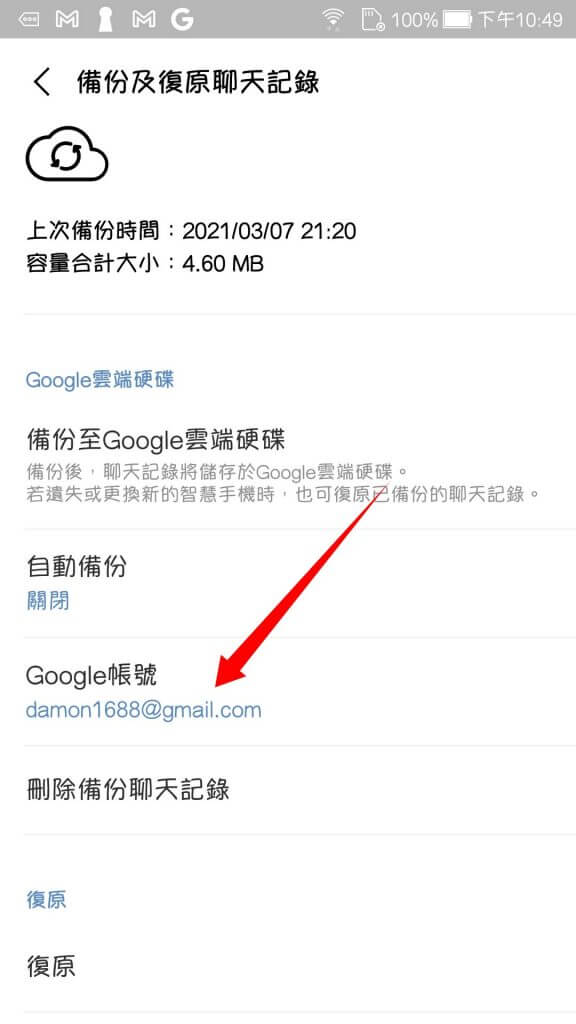
再備份至Google雲端硬碟
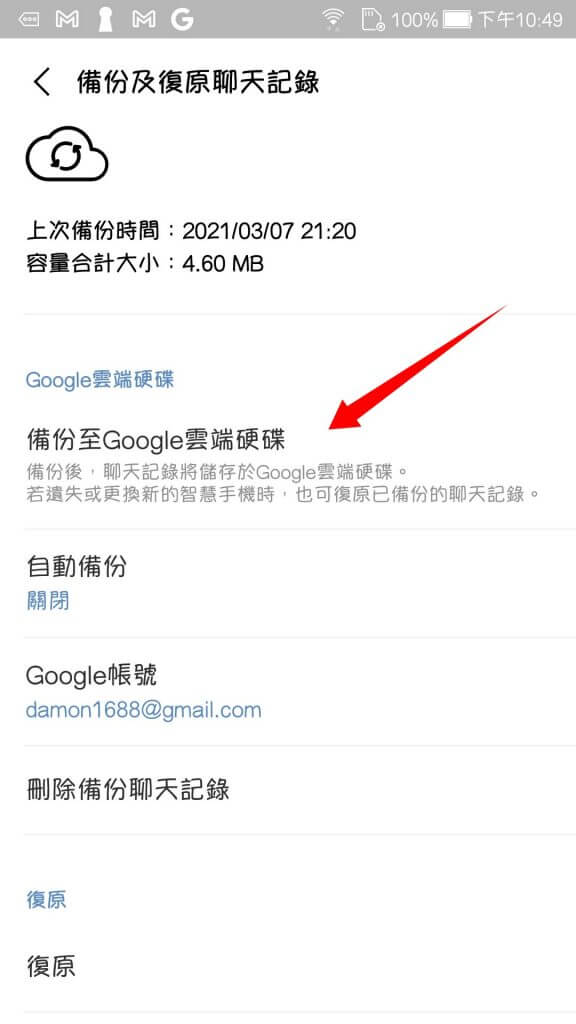

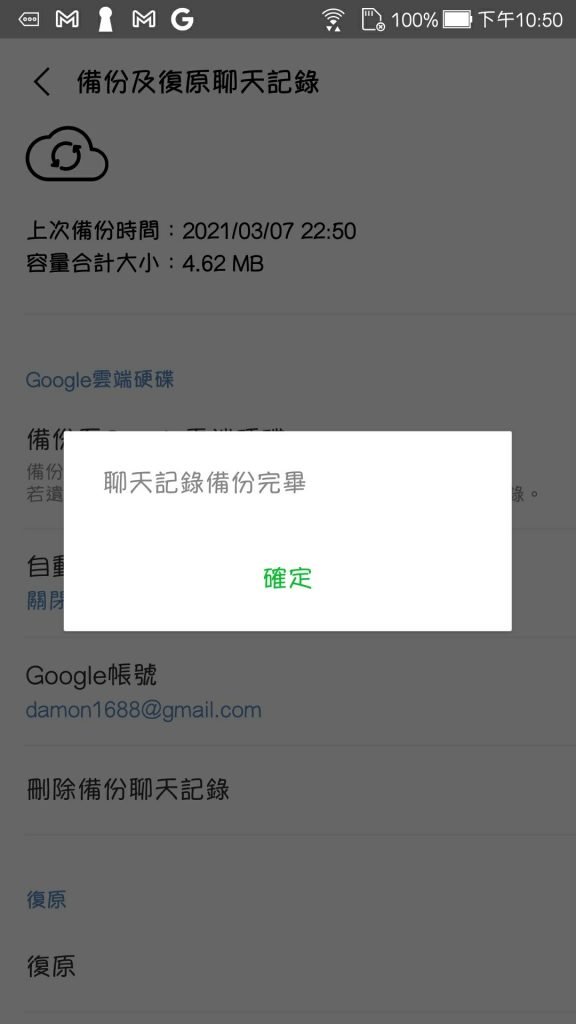
備份好後回到設定
點選「移動帳號設定」
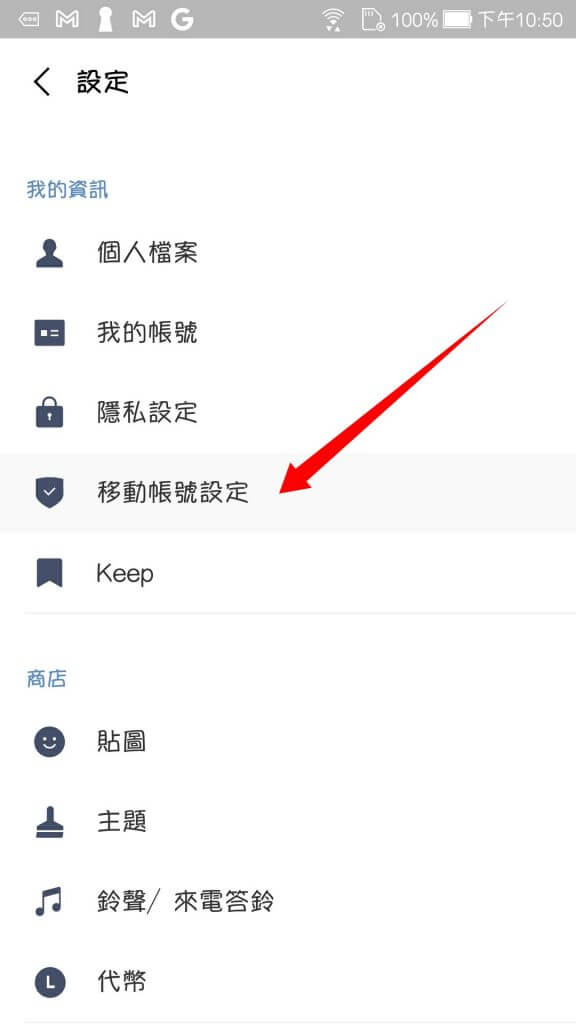
打開「移動帳號」
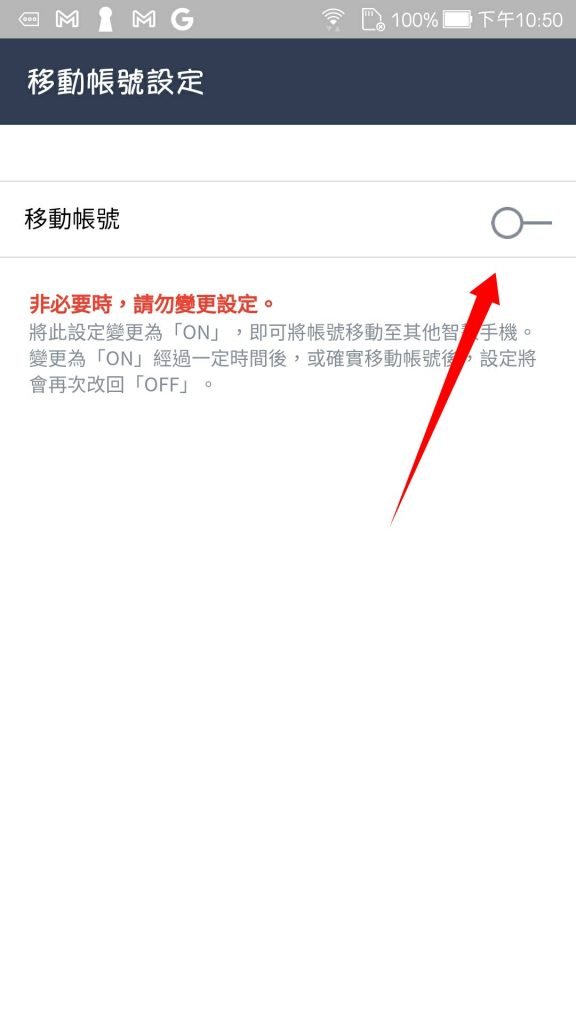
點「確定」
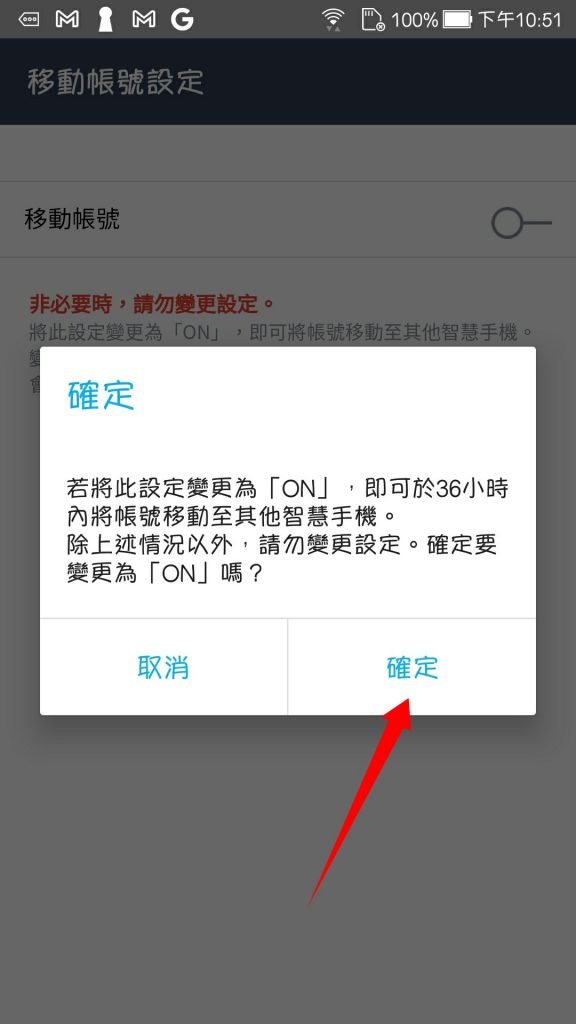
注意!!!有移動帳號時間限制36個小時

第3步:
到 Android 手機的「設定」查看手機的 Android 系統版本。然後按照自己的版本點選以下連結下載 AppClone 到手機。最後在手機中安裝下載的 APK 檔案。
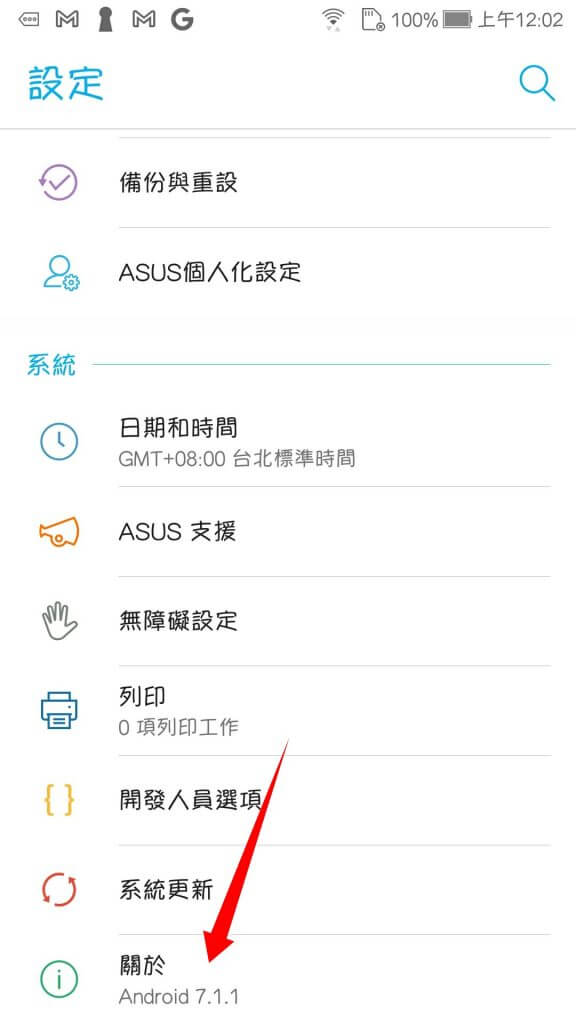
注意!!!有2個檔案的都要下載並安裝。
Android 9,10 & 11的手機,請下載:
https://www.backuptrans.com/appclone64sup.apk.php?r
https://www.backuptrans.com/appclone64.apk.php?r&api=28
Android 7 & 8的手機,請下載:
https://www.backuptrans.com/appclone64sup.apk.php?r
https://www.backuptrans.com/appclone64.apk.php?r
Android 7 以下比較舊的32bit Android系統,僅需要下載以下一個檔案:
https://www.backuptrans.com/appclone.apk.php?r
注意!!!我在這提醒,我之前使用手機上的Chrome來下載檔案有閃退的狀況,後來改Firefox就可以下載了
絕對不要略過此步驟!!!!!
不然…..
你一定會後悔 >__<
第4步:
手機中打開剛剛安裝好的 AppClone,點擊「繼續」
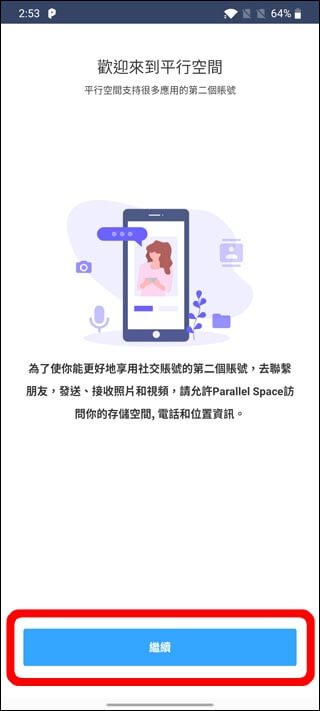
點擊「開始使用」

點擊「添加應用」
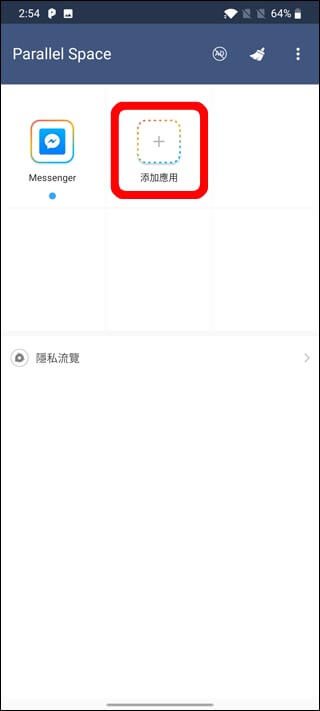
點選LINE打勾並添加

點擊「授予權限」

第5步:
在 AppClone 空間裡打開您剛剛加入的 LINE ,登入您的 LINE 帳號。
這裡因為怕有人不懂,所以先說明原理,這個AppClone是一個多開軟體,這個軟體你可以想像是一台新的手機,舉個例子好了,規則說一台手機只能登入一個LINE帳號,但是有了這個多開軟體,就可以打開另個帳號。
回到這裡,我們是要用這個多開軟體打開LINE並登入。
注意!!!記得要先備份喔,不然再AppClone裡登入後就等於在另一台手機登入了,所以你原本的手機的LINE,資料會全數刪除。

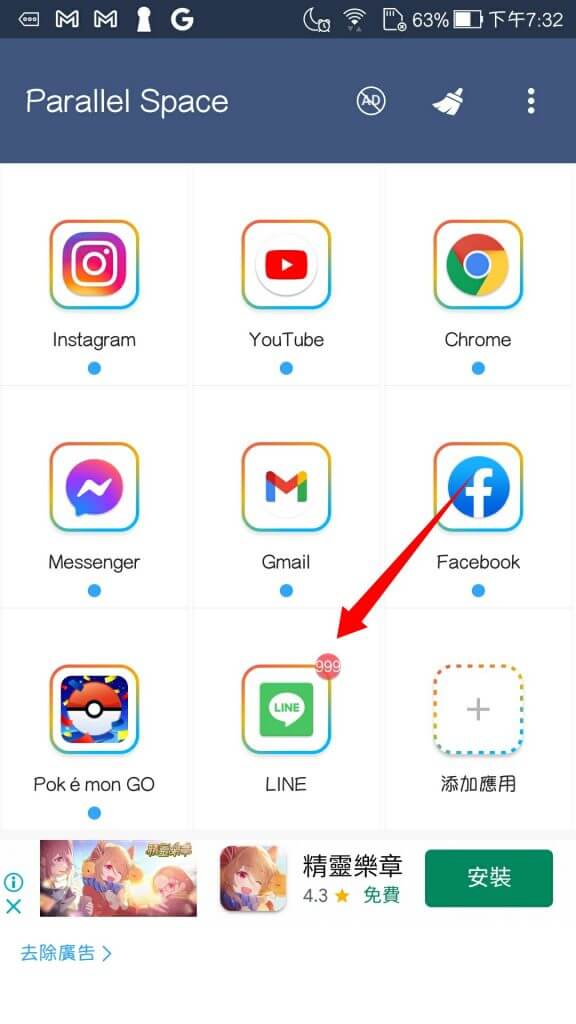
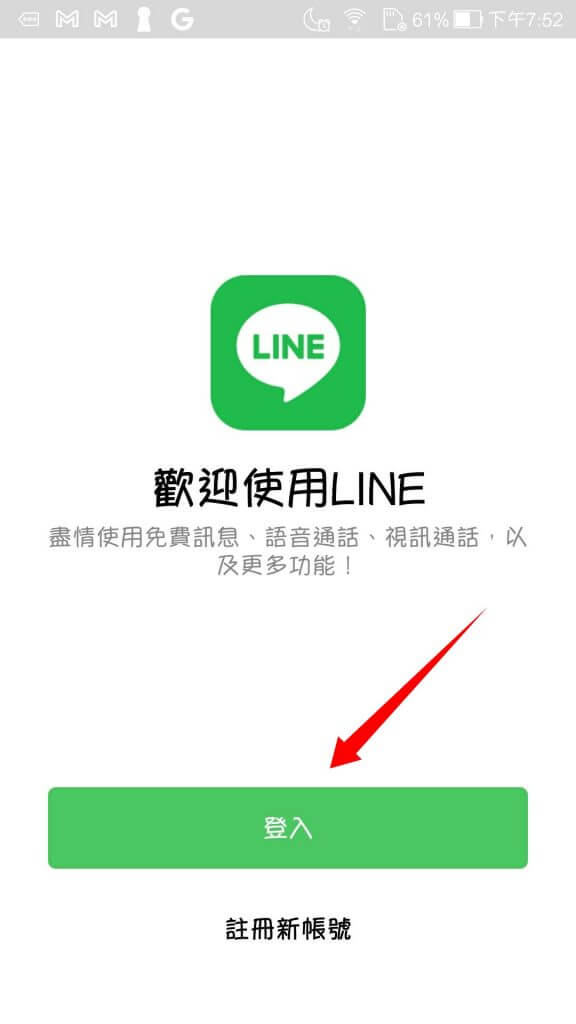

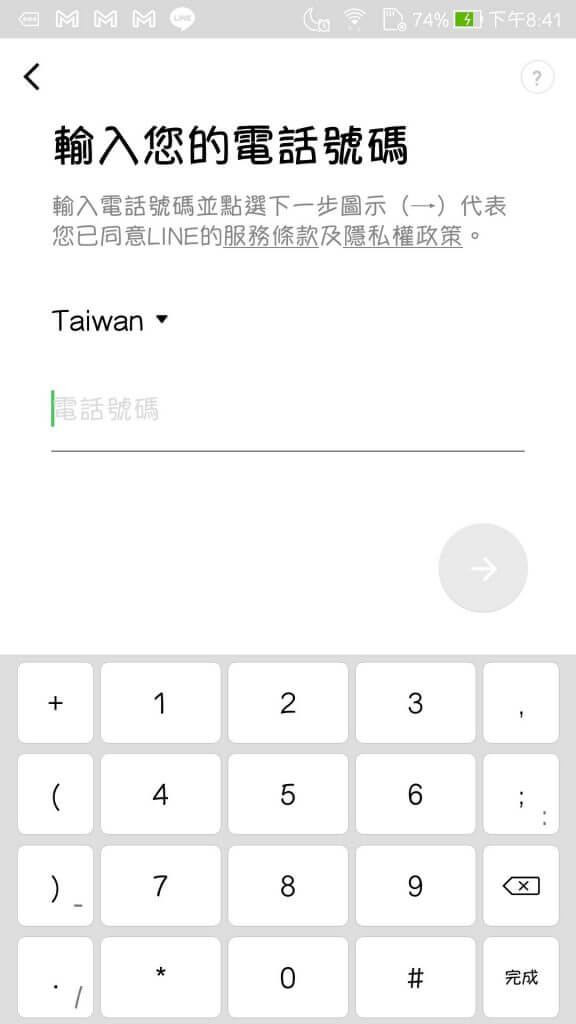
記得先選擇你剛剛用的那個帳號備份
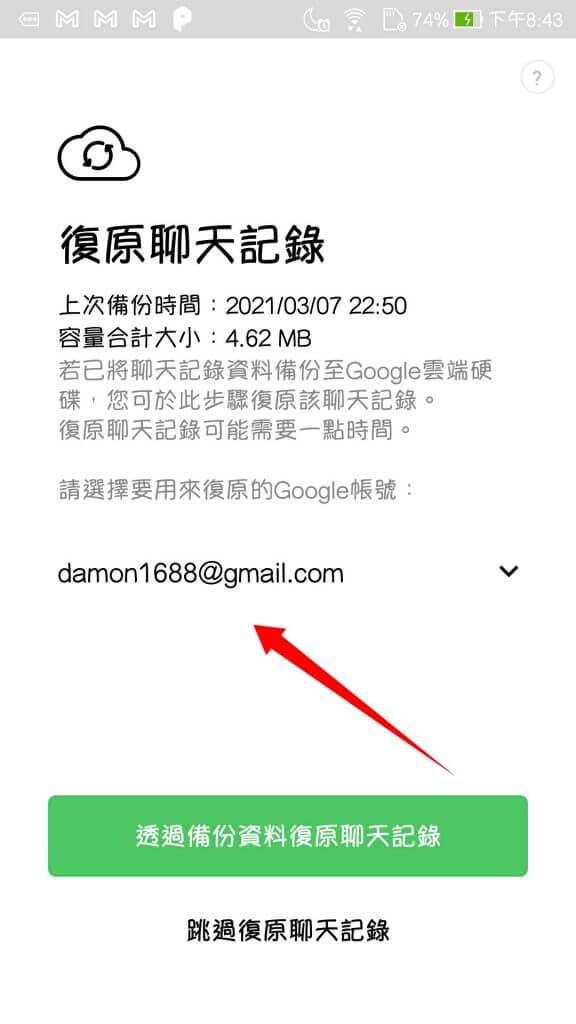
選好就可以復原了

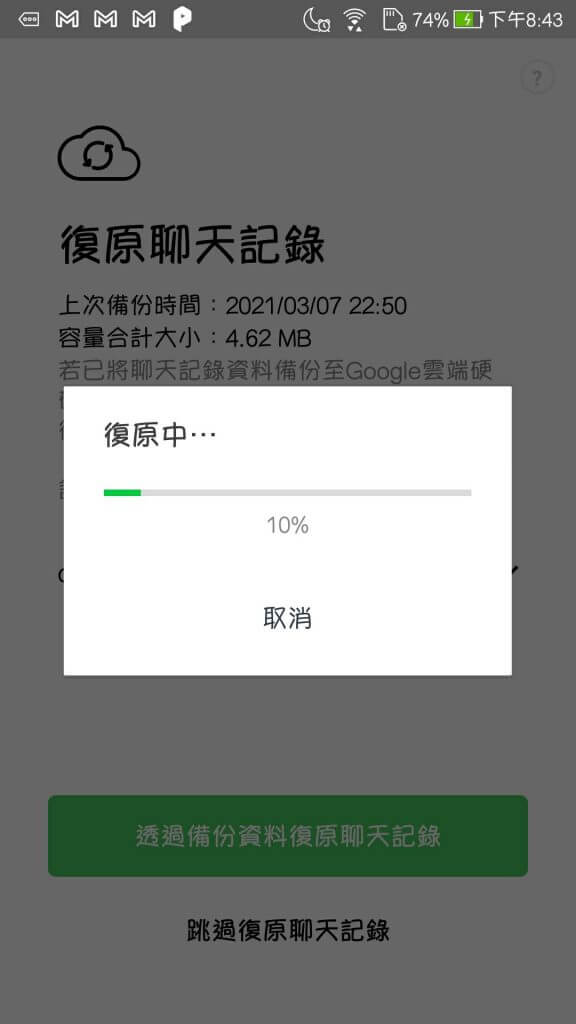
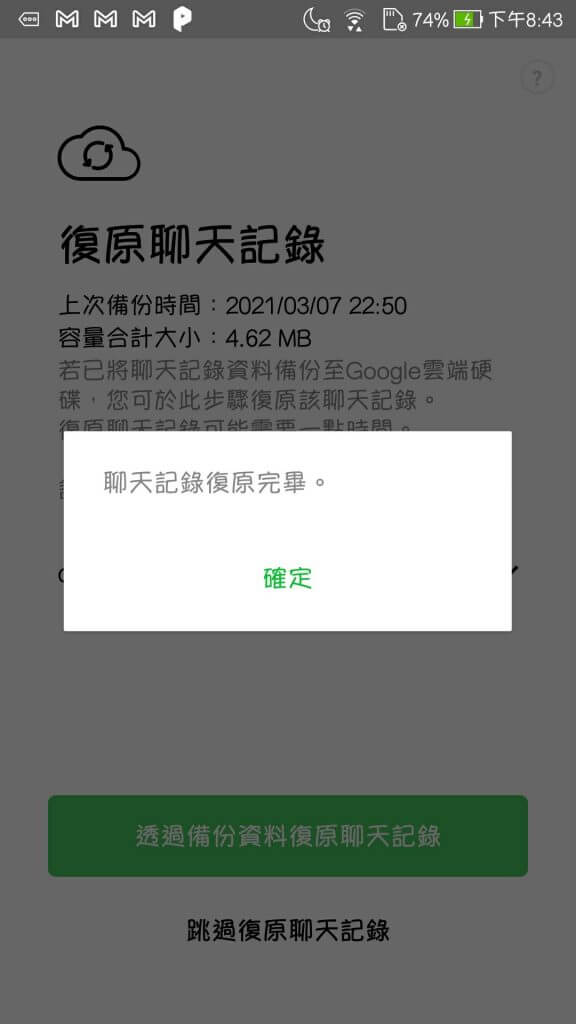
之後記得檢查資料是否下載成功
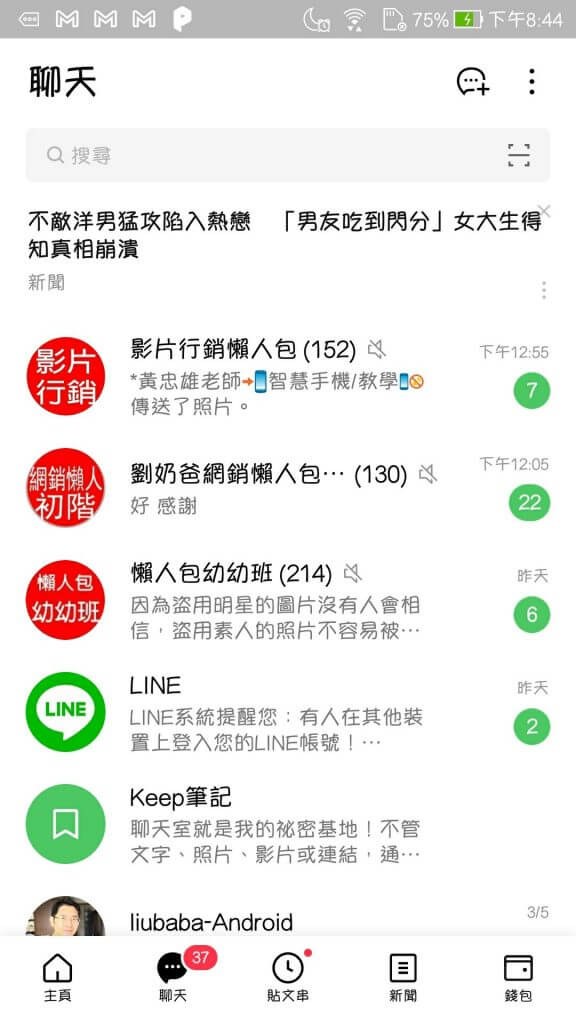
注意: 如果 AppClone 在與 Google 雲端硬碟的連接或者復原訊息過程中卡住了,請執行以下操作(可能需要重複操作多幾次):
1). 將Google Chrome 以及 Gmail 加入到 AppClone 空間中。
2). 打開手機的「設定」->「應用管理」->「AppClone」,然後點擊「結束執行」選項。
3). 打開手機的「設定」->「應用管理」->「AppClone Arm64 Support」,然後點擊「結束執行」選項。
4). 在手機中重新打開 AppClone 再試。
如果文字敘述不清楚的話,我有寫一個詳細有圖片的網址可以去看https://ethanreal.com/appclone-with-google-driver-stuck/
第6步:
透過 Google Play 安裝 Backuptrans Li Sync 這個 APP 到手機。 您也可以透過下面的連結下載 APK 檔案到手機,然後安裝。
https://www.backuptrans.com/backuptrans-line-sync.apk.php?r
我個人是建議下載APK,因為我沒用過Google Play下載的,我不知道有甚麼差別
第7步:
打開安裝好的 Backuptrans Li Sync,點擊「Connection」,然後退出界面,APP 將會在後台運行。
注意:在 Connection 界面顯示的 IP 地址可以用於透過 WIFI 連接手機到電腦 Backuptrans 軟體。
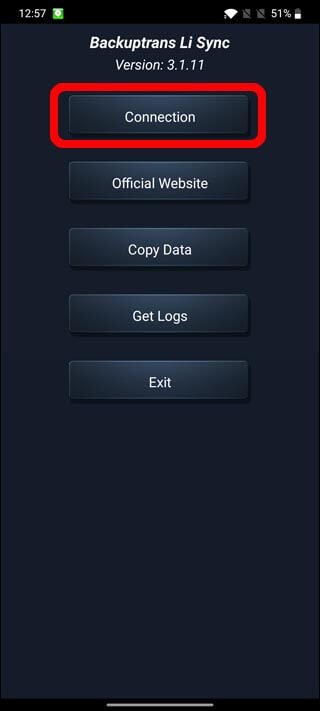
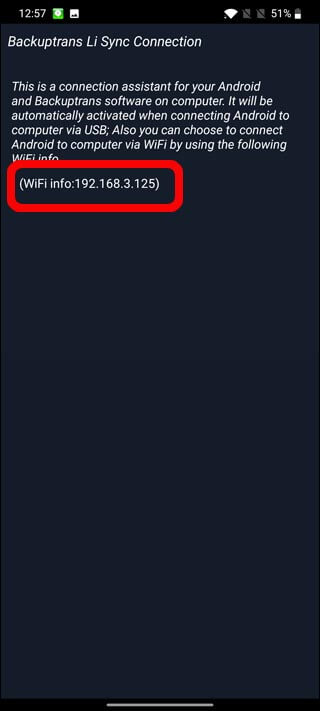
第8步:
回到剛剛下載的軟體
將 Android 手機透過 USB 連到接電腦,打開 Backuptrans Android iPhone LINE Transfer + 這個軟體。 軟體將會連接並加載您的手機數據。
當出現「允許USB偵錯嗎?」時,要按下確定才會開始傳輸資料到電腦裡喔
注意:如果在連接時出現連接失敗的提示,請在手機中重啟 Backuptrans Li Sync APP,點擊「Connection」後再試。加載完畢後您就可以在軟體見到 Android 手機中的 LINE 訊息。
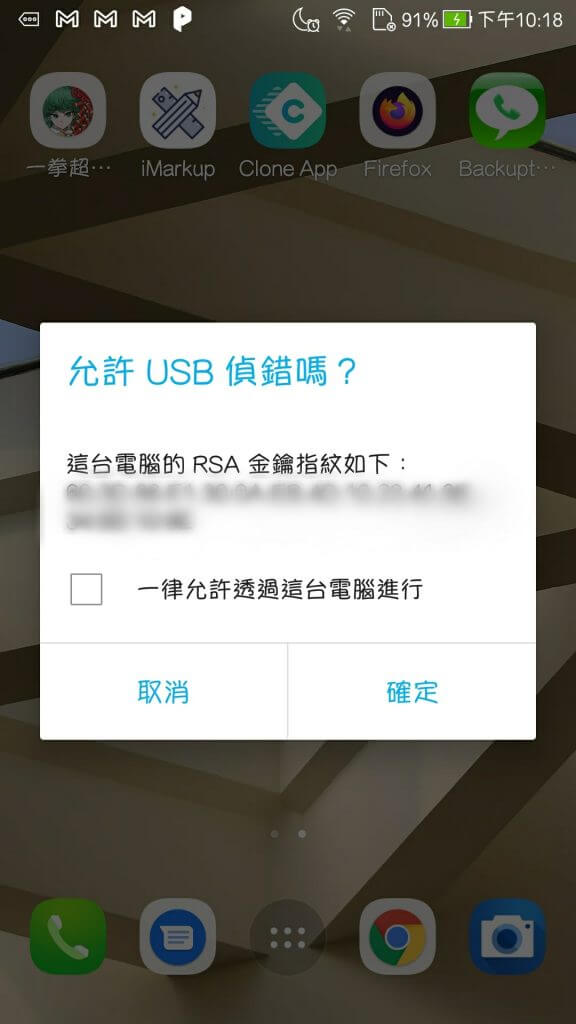
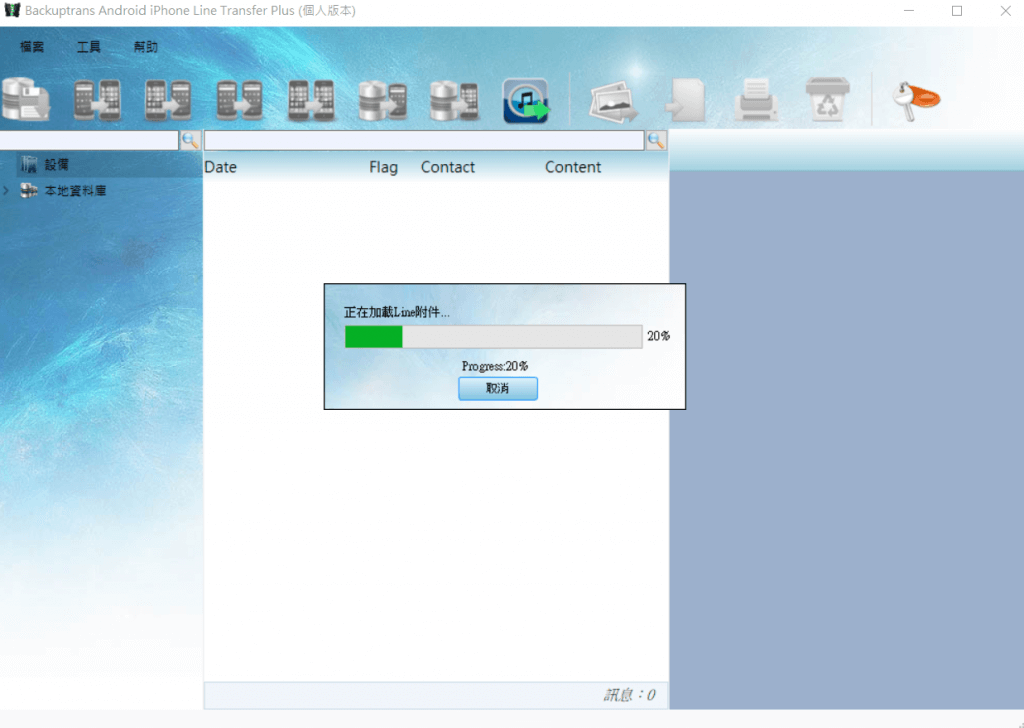
備份的時間依據資料的多寡
我第一次在備份的時候在99%的時候等特別久,還以為當機了,結果再等一下就好了,所以請相信它
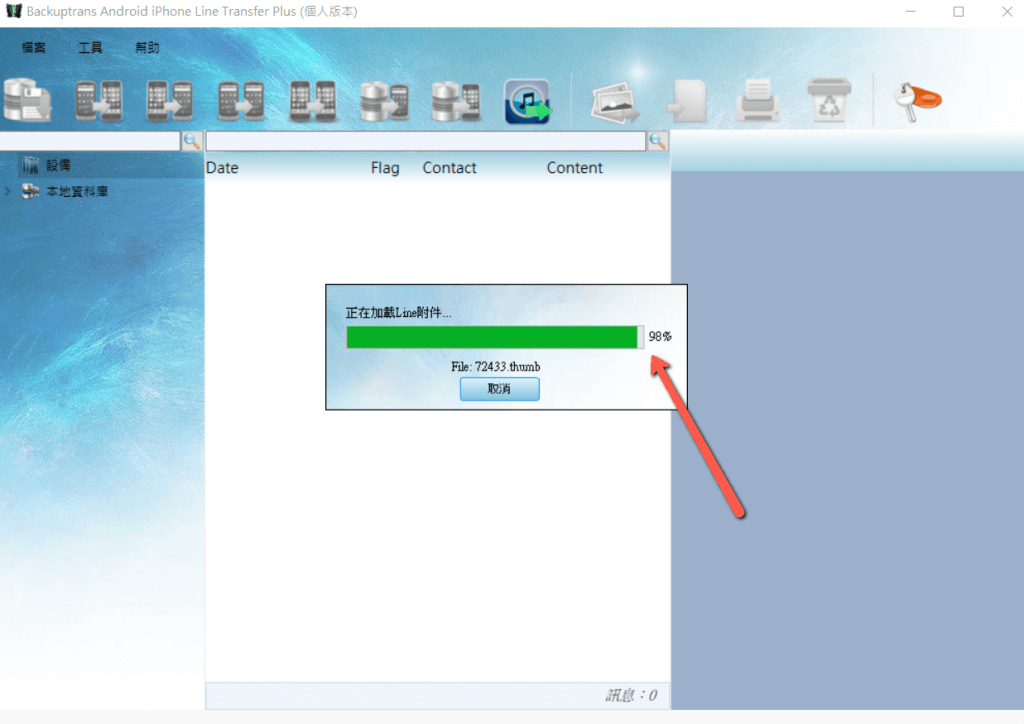
成功~~~~~
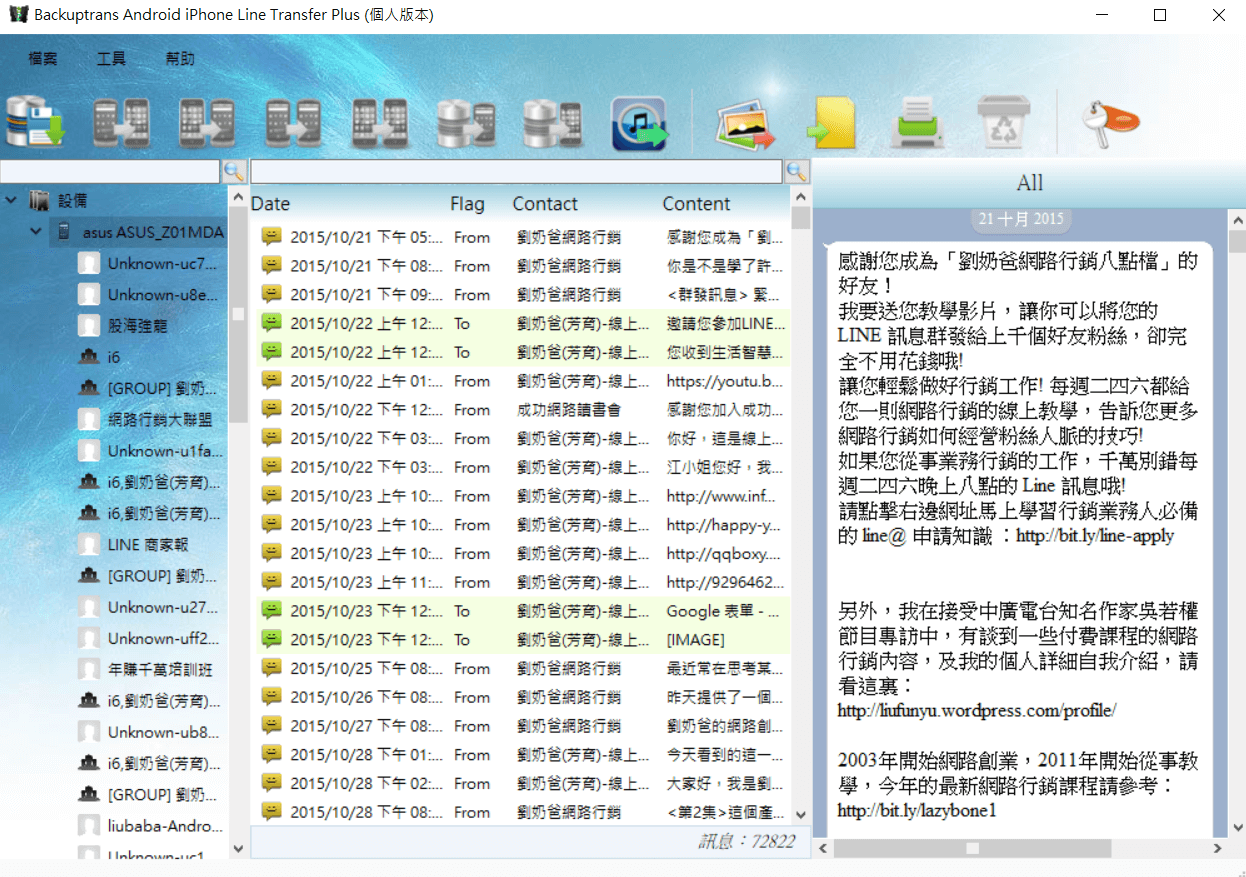
注:如果您無法透過 USB 連接手機到 Backuptrans 軟體,請點選「工具」-> 「通過 WIFI 連接安卓手機」菜單。然後鍵入在Backuptrans Li Sync APP中看到的 IP地址(不清楚可以回到第7步驟有) ,最後點擊「連接」。
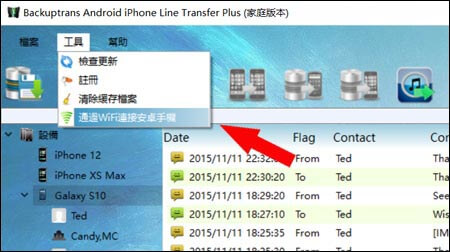
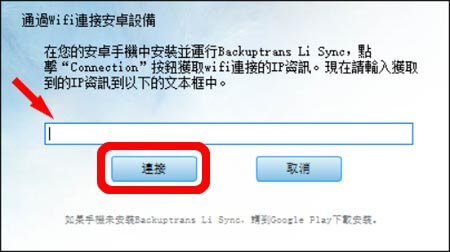
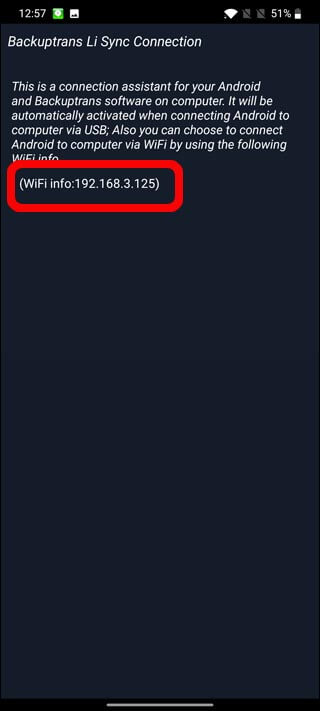
第9步:
當 Backuptrans 成功加載手機的 LINE 聊天記錄後,選中您的 Android 手機設備名稱,點擊「備份訊息」按鈕
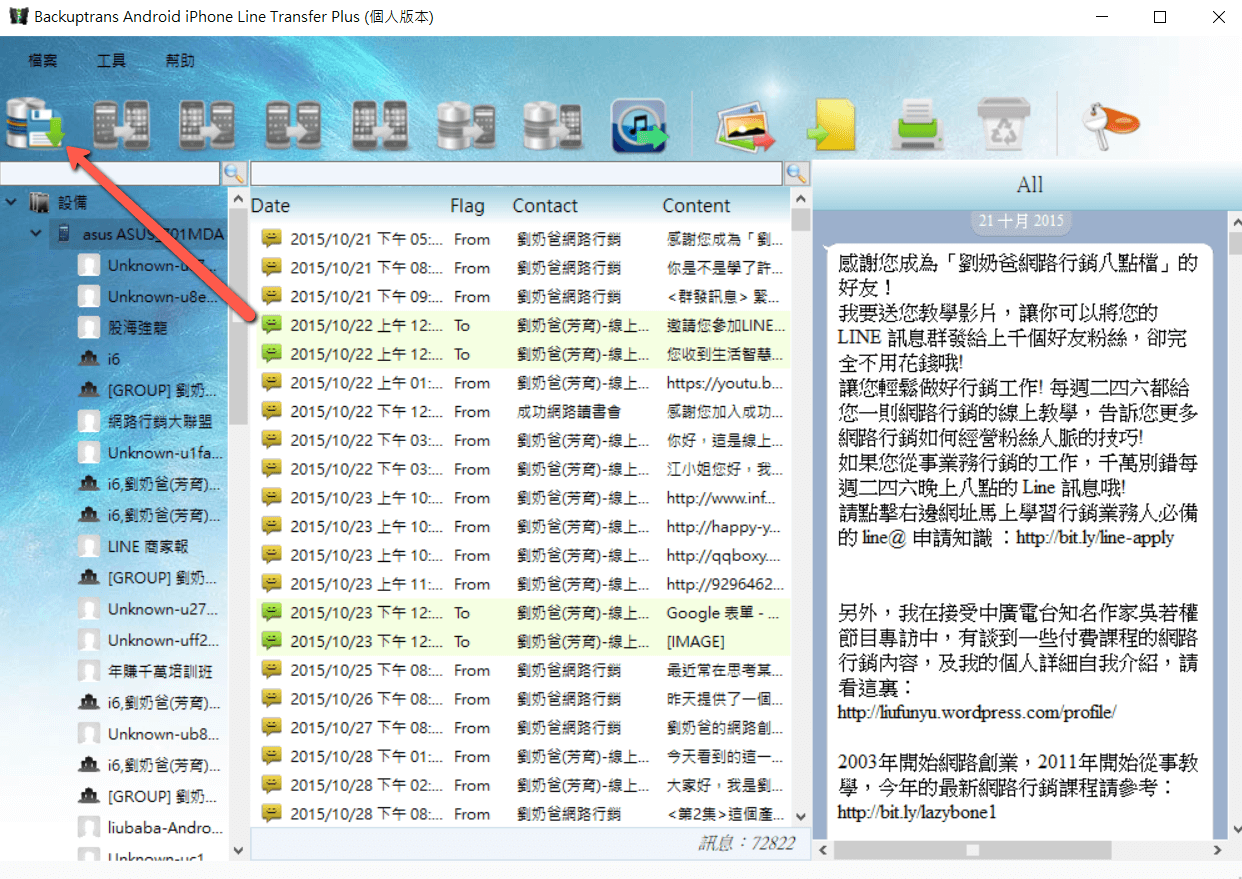
然後取一個容易辨識的名字
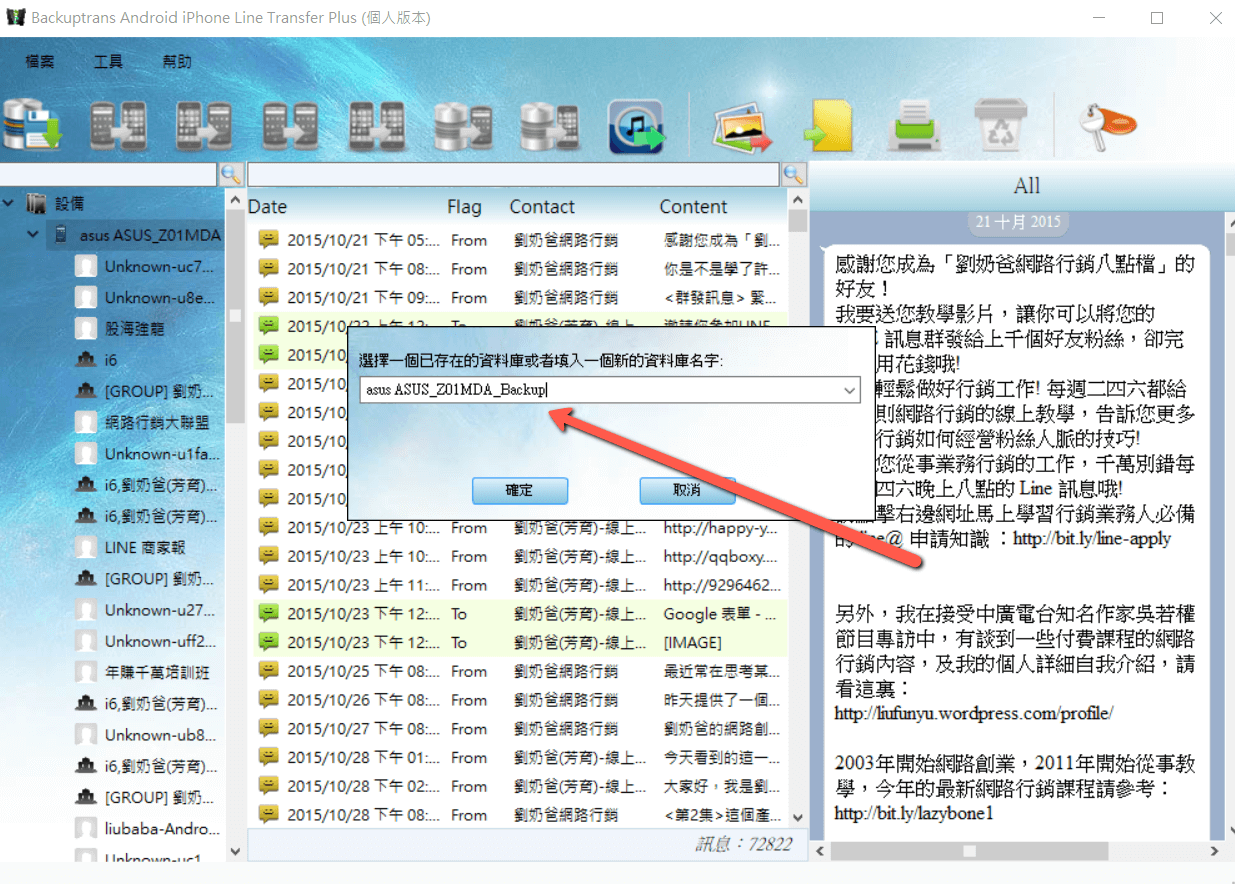
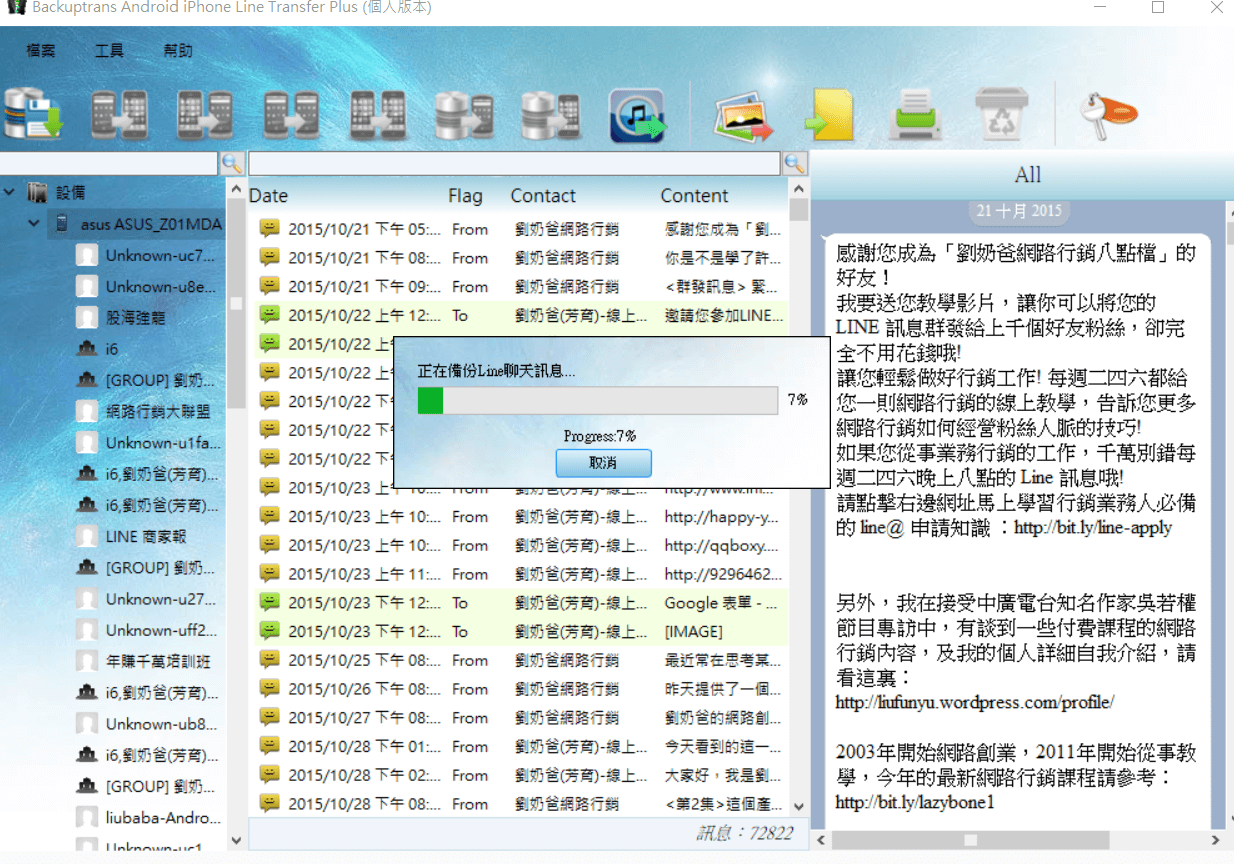

看到「本地資料庫」有資料之後
就代表資料已經成功備份到電腦裡了
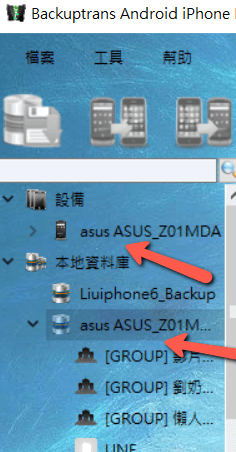
第10步:
返回到 Android 手機,打開 AppClone 空間裡面的 LINE APP, 然後打開移動帳號。

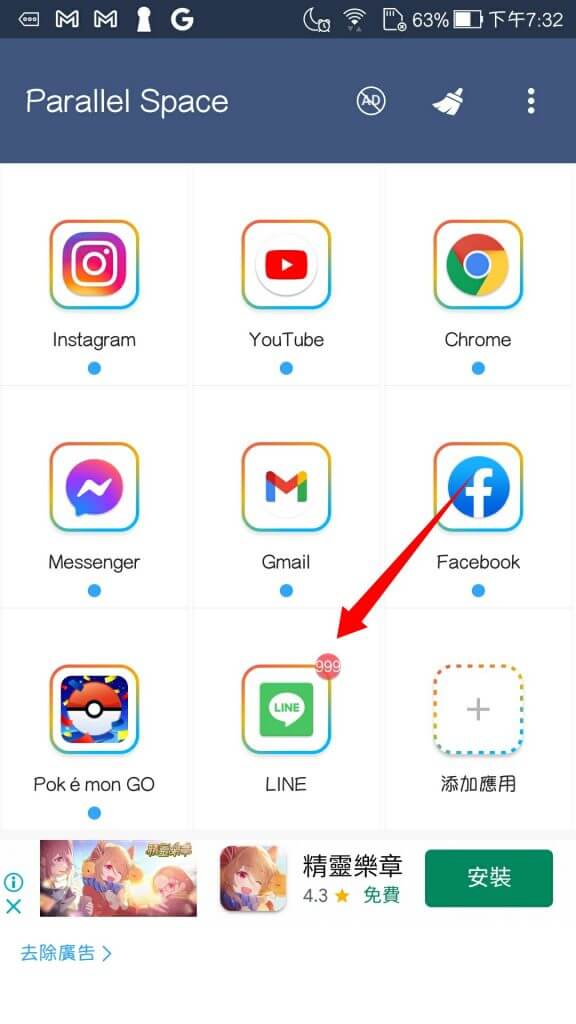
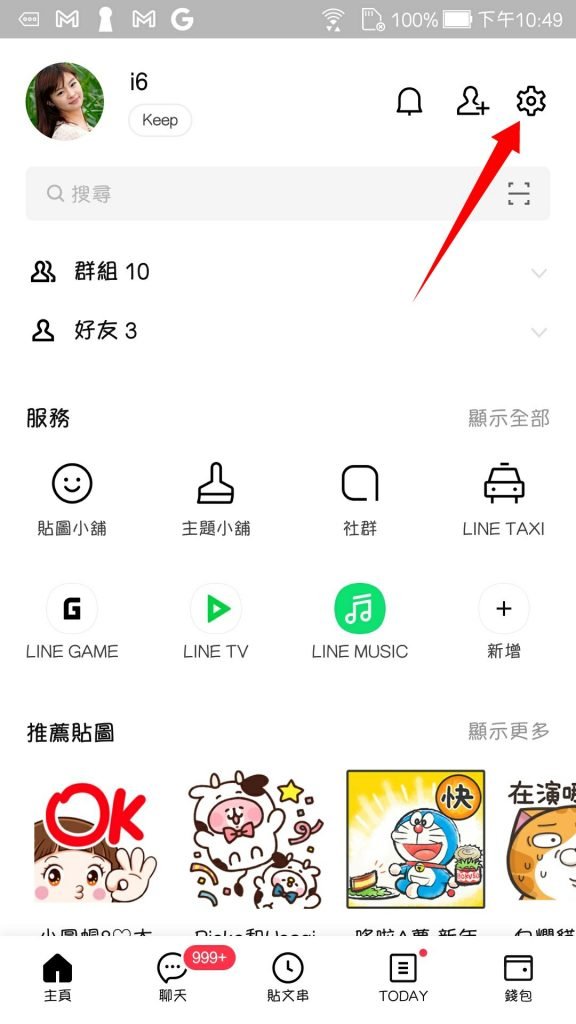
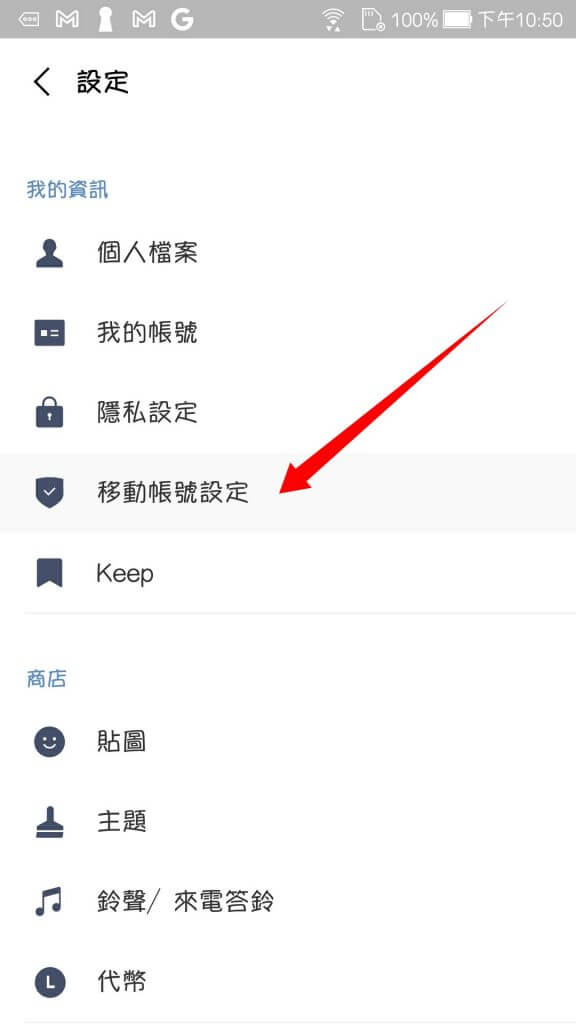
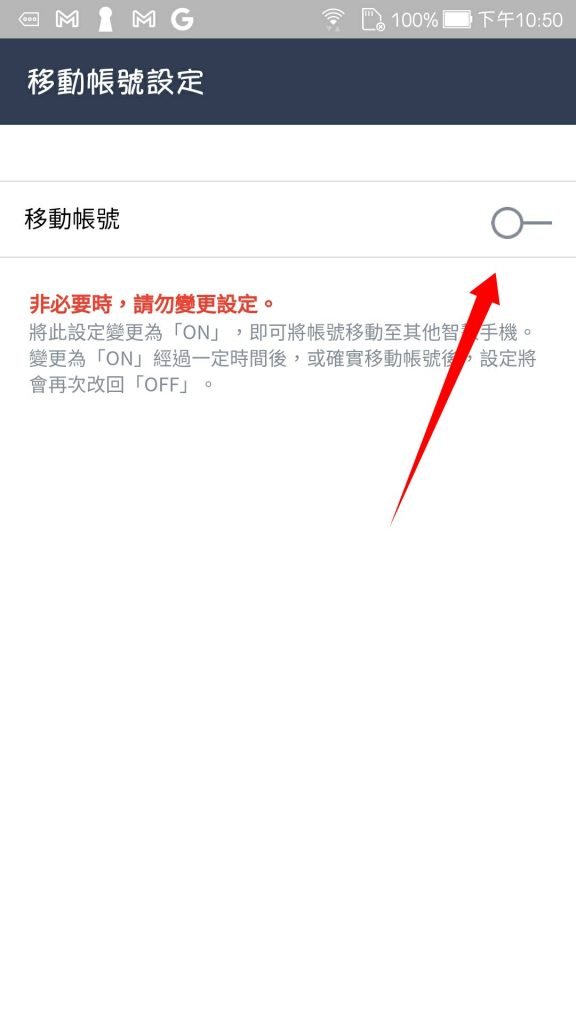
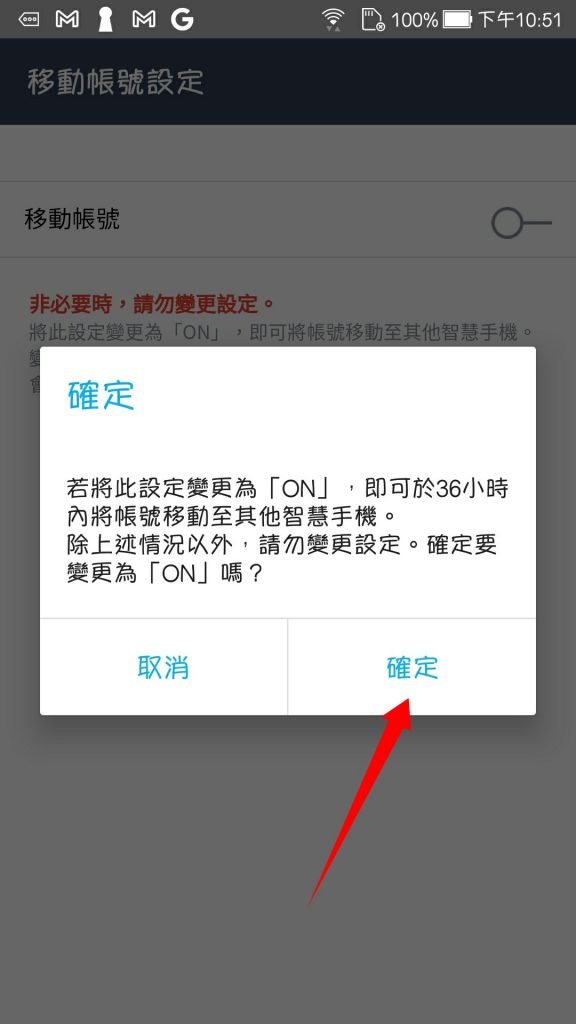

第11步:
打開 iPhone 手機,安裝 LINE 後登入您的帳號。 當提示復原聊天記錄時,請選擇「不復原聊天記錄並繼續」
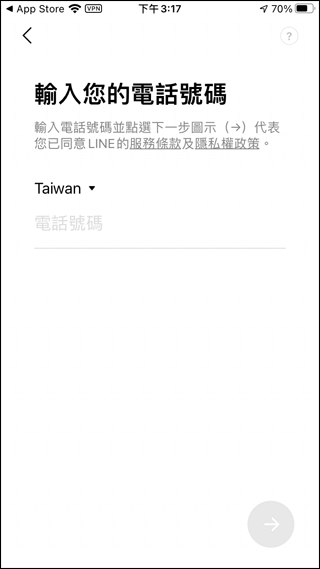

第12步:
到 iPhone 手機「設定」點選自己的頭像
點選「iCloud」將 iCloud 備份關閉。 您也可以把所有選項能關的都關閉同步。
將 iPhone 接上電腦,這時如果手機跳出是否信任該電腦的提示,請點擊「信任」.
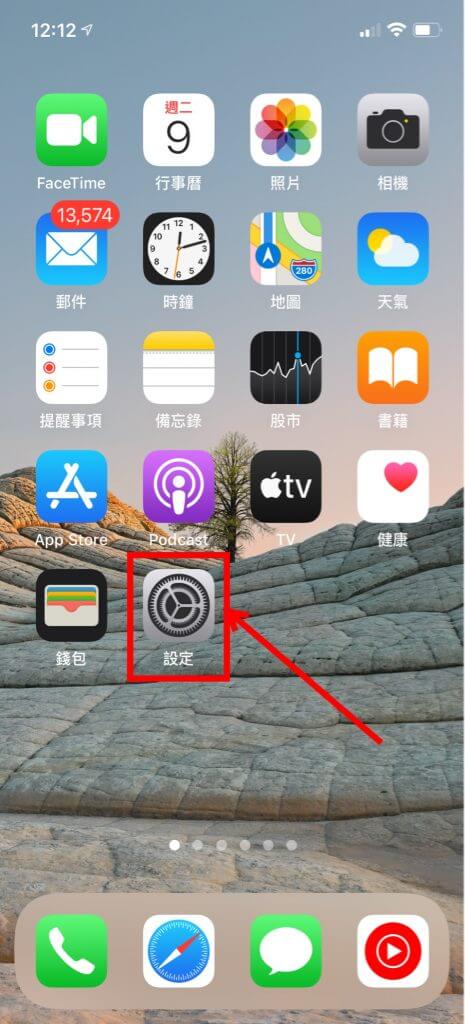
點擊下圖的頭像
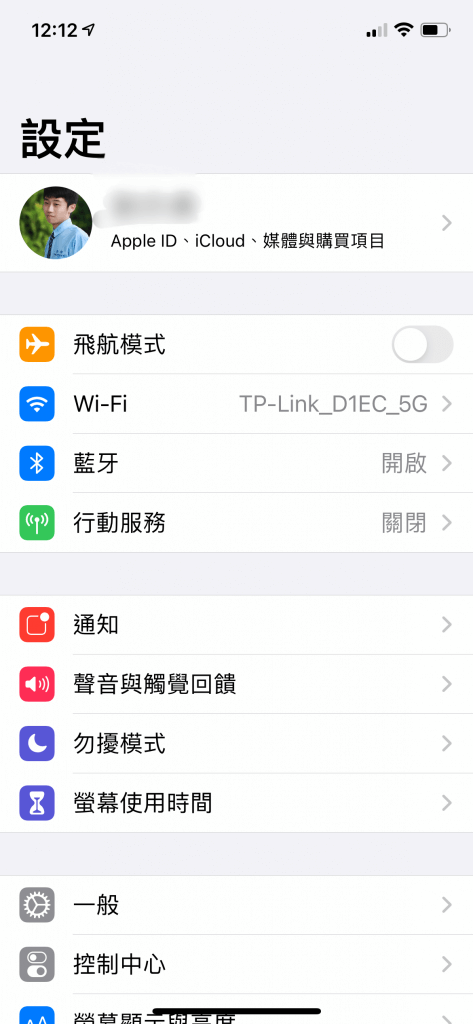
出現下圖的 iColud
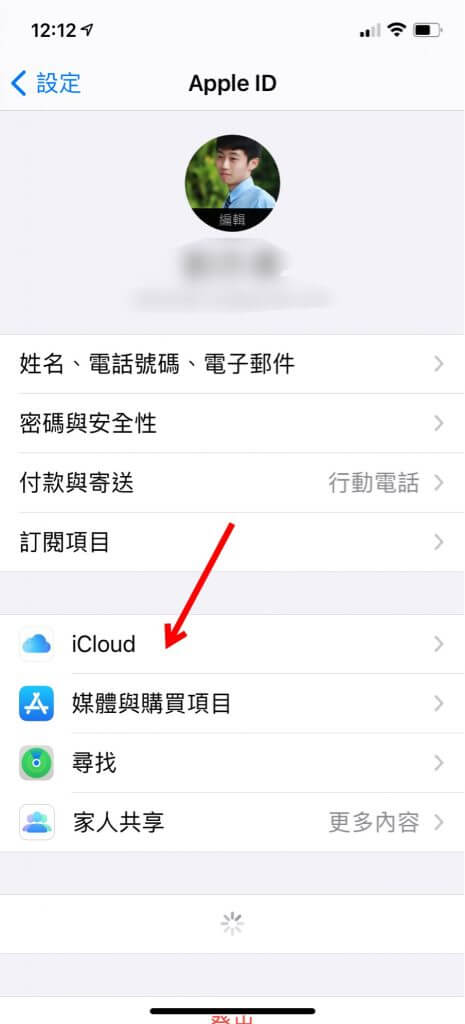
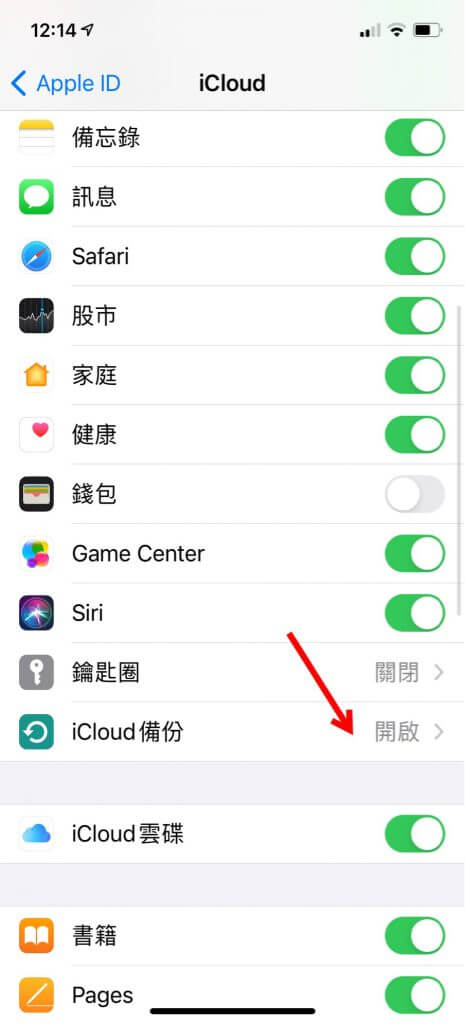


第13步:
在 iPhone 手機中關閉「尋找我的位置」.
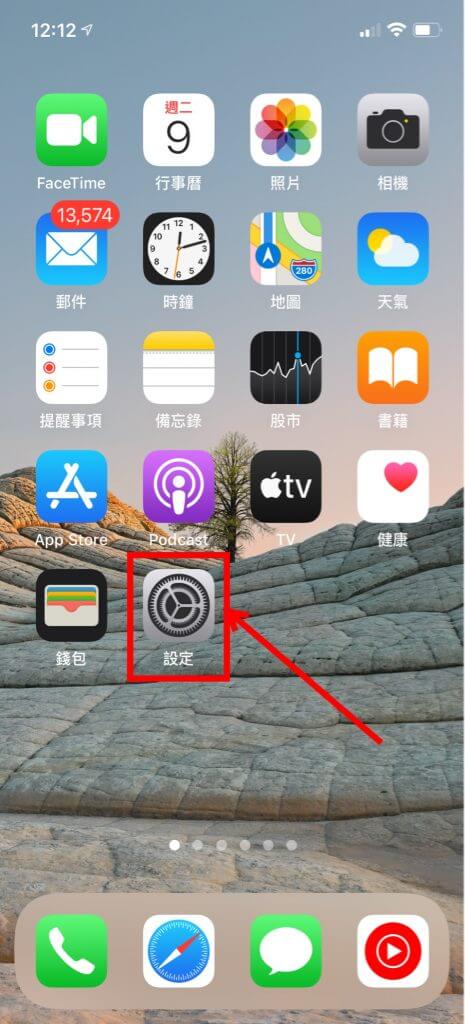
點擊下圖的頭像
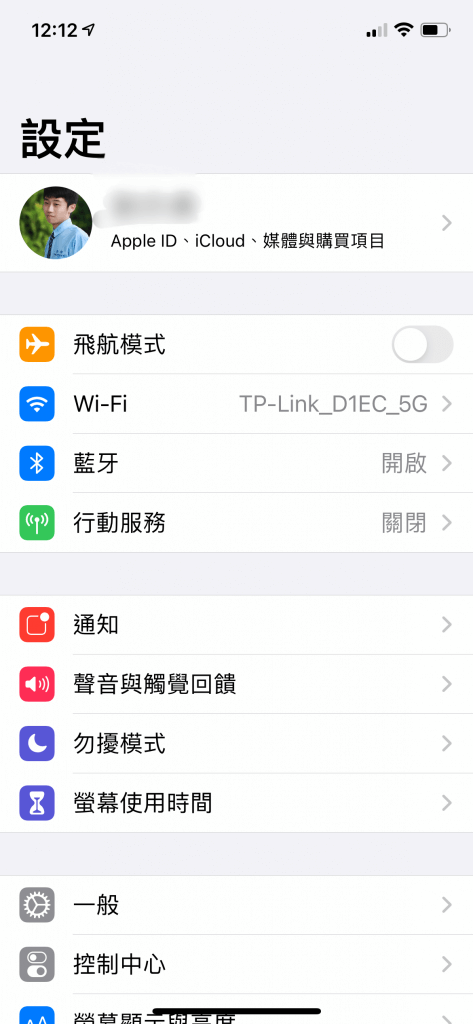
找到下圖的「尋找」
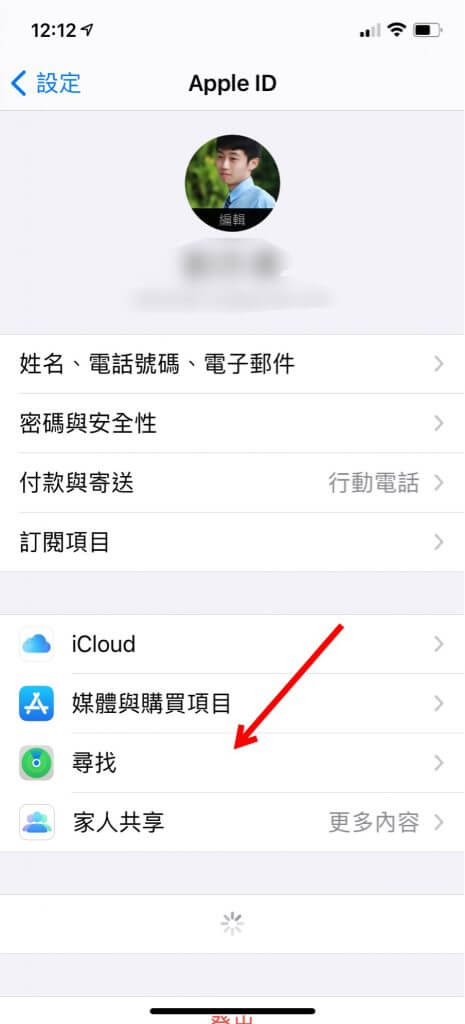
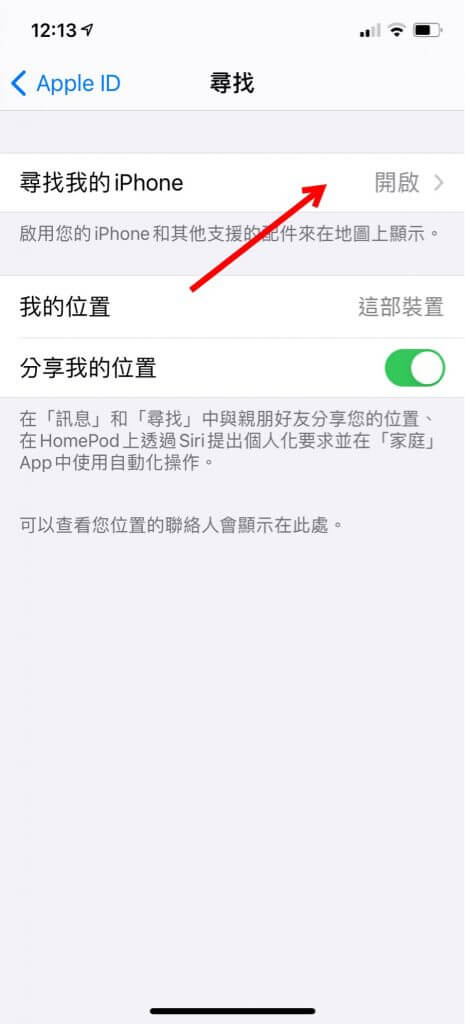
點下圖「尋找我的 IPhone」關閉它,預設是綠色表示開啟
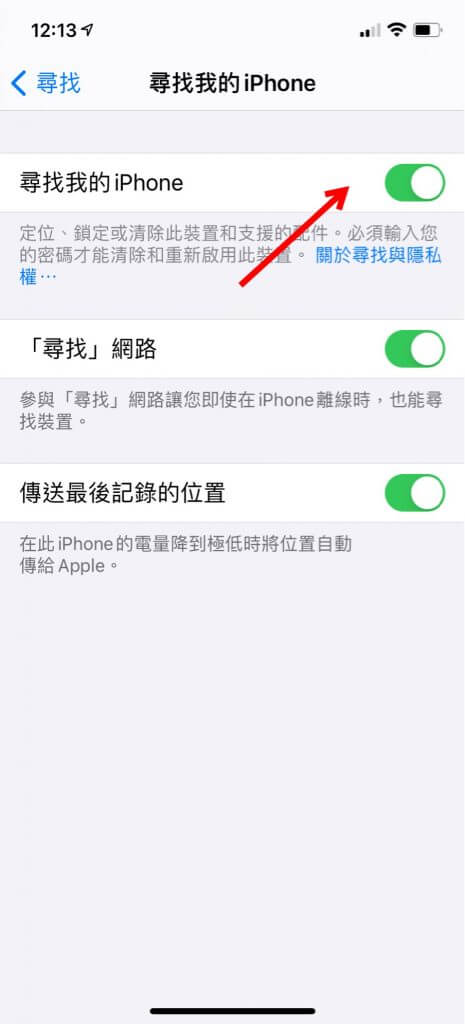
點擊後變成灰色關閉,如下圖
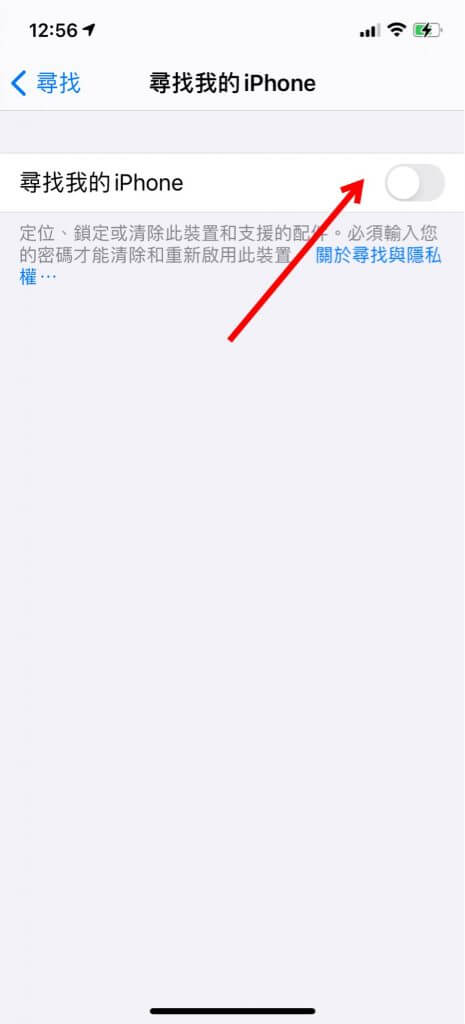
第14步:
在電腦中安裝最新版本的 iTunes. (新版的 MacOS 電腦系統可以不用安裝iTunes)
第15步:
打開 Backuptrans Android iPhone LINE Transfer + 軟體。當軟體識別到 iPhone 手機的時候,會跳出提醒關閉手機密碼的提示,確保不要讓 iPhone 進入休眠狀態。點擊「確定」按鈕開始加載 iPhone 數據。
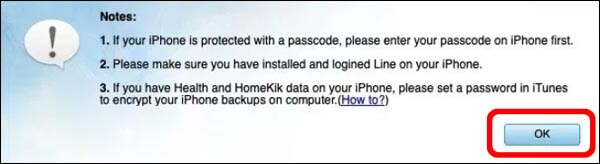
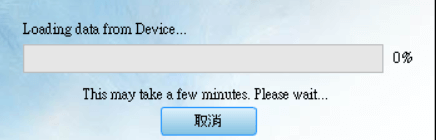
加載完畢後您就會在 Backuptrans 軟體設備列表看到您的 iPhone 名字。如果看不到,請重新連接 iPhone。 建議使用 Type C 接口。
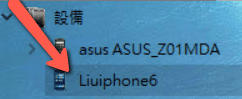
在本地資料庫這裡找到您剛剛備份的 Android 聊天記錄資料庫右鍵「從資料庫中轉移訊息到 iPhone」。
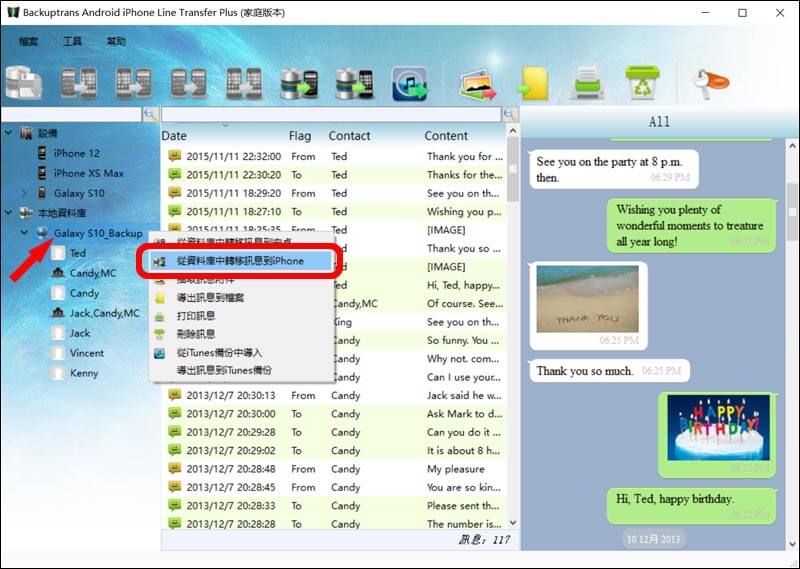
第16步:
選擇您的 iPhone 設備,點擊「確定」。
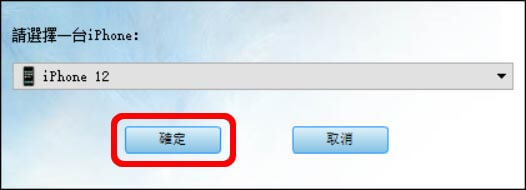
開始匯入訊息到 iPhone,這時 iPhone 會進入回復狀態,請耐心等待。
完成訊息匯入後 iPhone 會重新開機。開機後您就可以打開 LINE 去查看轉移過來的聊天記錄了。
整個教學到這裡結束。
耶~~~~放鞭炮,恭喜大家完成了~~~
Ethan第一次用的時候也是研究了好久,但是,這就是軟體好玩的地方啊~~
當你終於知道怎麼用,並且用成功了,那個成就感真的是一個爆炸性上升
而跟你們分享也是一種喜悅,也希望有幫助到你們
如果沒看到上面的影片,我再貼一次,再看一次了解原理會比較容易操作哦:
>> Windows 版下載 | Mac 版下載
如果喜歡這篇文章或是覺得這篇文章有幫助到你,請按讚分享,如果想知道更多,或是Ethan漏掉想補充的,都可以在下方留言,也可以關注Ethan的youtube頻道
你們的鼓勵會是我最好的動力,請多多支持,Ethan會寫出更多的實測評測
敬請期待~~~~

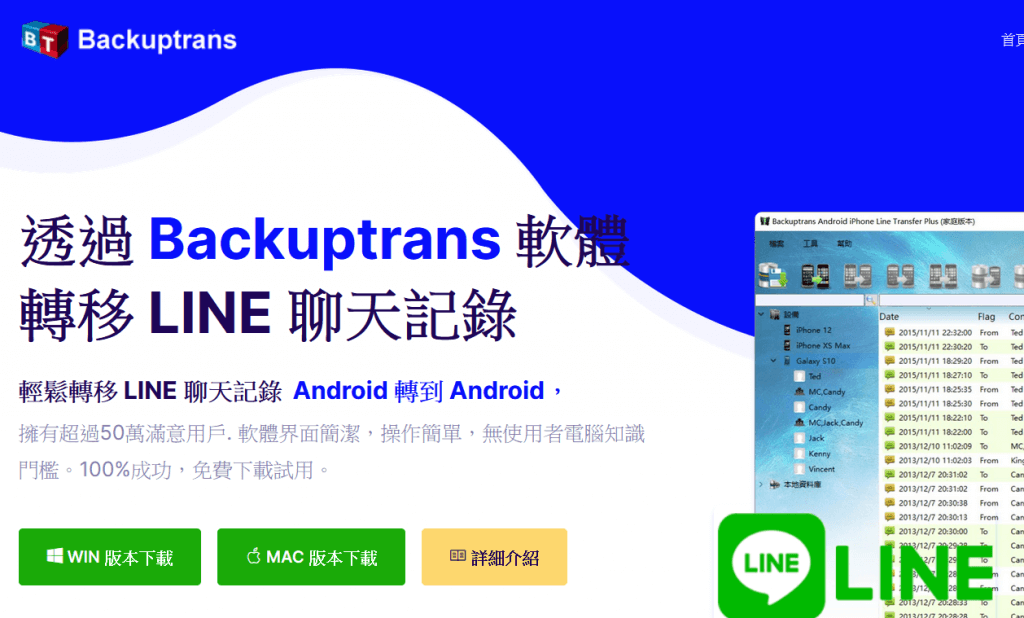

請問一下
我是安卓轉到iOS
現在已經在使用iPhone手機
如果我想找回原本在安卓的聊天對話紀錄找的回來嗎?
謝謝?
如果之前有備份到 google雲端硬碟才行,但只能還原到 安卓手機